Asus ZD551KL E-Manual [fi]

ASUS_Z00UD
(ZD551KL)
Käyttöopas
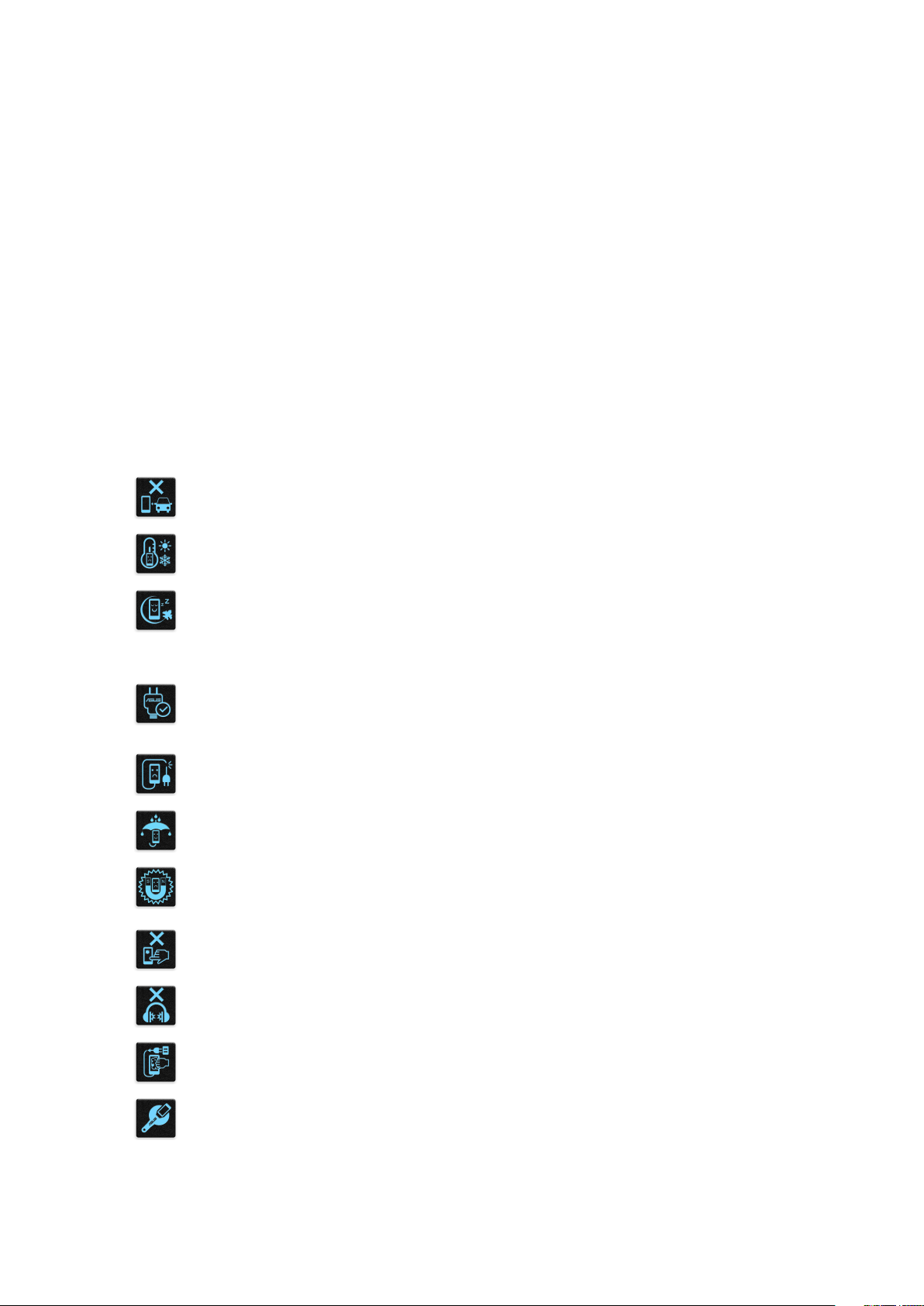
FI10833
Elokuu 2015
Toinen painos
Huolto ja turvallisuus
Ohjeet
Liikenneturvallisuus on ensisijalla. On vahvasti suositeltavaa olla käyttämättä laitetta
ajaessa tai käytettäessä minkään tyyppistä ajoneuvoa.
Tätä laitetta tulee aina käyttää ympäristössä, jonka lämpötila on välillä -10°C(14°F) –
35°C(95°F).
Sammuta laite rajoitetuilla alueilla, joilla mobiililaitteiden käyttö on kiellettyä.
Noudata aina rajoitettujen alueiden sääntöjä ja säädöksiä, kuten lentokoneessa,
elokuvateatterissa, sairaalassa tai lääkinnällisen laitteen lähellä, lähellä polttoaineita,
rakennustyömailla, räjäytystyömailla ja muilla vastaavilla alueilla.
Käytä tämän laitteen kanssa vain ASUKSEN hyväksymiä verkkolaitteita ja kaapeleita.
Varmista laitteen pohjassa sijaitsevasta arvokilvestä vastaako verkkolaite tämän
laitteen nimellisarvoa.
Älä käytä vahingoittuneita virtakaapeleita, lisävarusteita ja muita lisäosia tämän
laitteen kanssa.
Pidä laite kuivana. Älä altista laitetta nesteille, sateelle tai kosteudelle tai käytä niiden
lähellä.
Laitetta voi käyttää röntgenlaitteiden läpivalaisussa (kuten lentoaseman
tuvallisuustarkastuksissa), mutta älä altista laitetta magneettitunnistimille tai
-sauvoille.
Laitteen näyttö on valmistettu lasista. Jos lasi särkyy, lopeta laitteen käyttö äläkä
koske lasinsirpaleisiin. Lähetä laite heti ASUKSEN valtuuttamaan huoltoon.
Kuulovamman estämiseksi älä kuuntele korkeilla äänenvoimakkuuksilla pitkiä aikoja.
Irrota laite pistorasiasta ennen puhdistamista. Puhdista laitteen näyttö ainoastaan
selluloosasienellä tai säämiskäliinalla.
Lähetä laite vain ASUKSEN valtuuttamaan huoltoon.
2
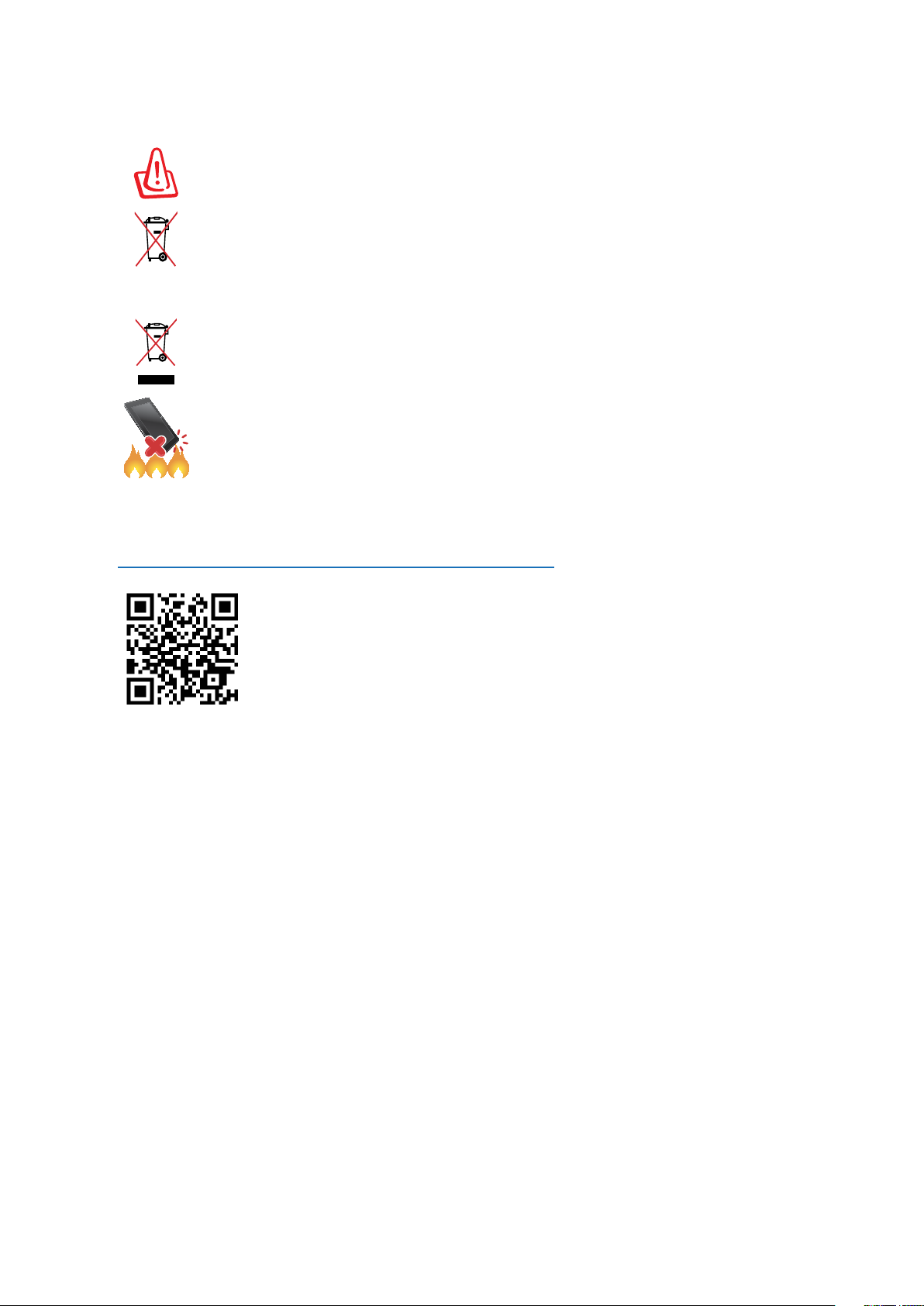
Oikea hävittäminen
Akun vaihtaminen vääräntyyppiseen aiheuttaa räjähdysvaaran. Hävitä käytetyt akut
ohjeiden mukaisesti.
ÄLÄ hävitä ASUS Phone kotitalousjätteen mukana. TämätuoteonsuunniteltuTämä
tuote on suunniteltu siten, että sen osat voidaan käyttää uudelleen ja kierrättää.
Rastilla ylivedetyn roskasäiliön symboli ilmoittaa, että tuotetta (sähkö-, elektroninen
tuote ja elohopeaa sisältävä kennoakku) ei saa hävittää kunnallisjätteen mukana.
Tarkista alueesi sähkölaitteita koskevat jätemääräykset.
ÄLÄ heitä akkua talousjätteisiin. Symboli, jossa roskalaatikon päällä on risti,
merkitsee, ettei akkua saa laittaa talousjätteisiin.
ÄLÄ heitä ASUS Phone tuleen. ÄLÄ aiheuta oikosulkua kontaktien välille. ÄLÄ pura
ASUS Phone.
ZenTalk-fanifoorumi
(http://www.asus.com/zentalk/global_forward.php)
3
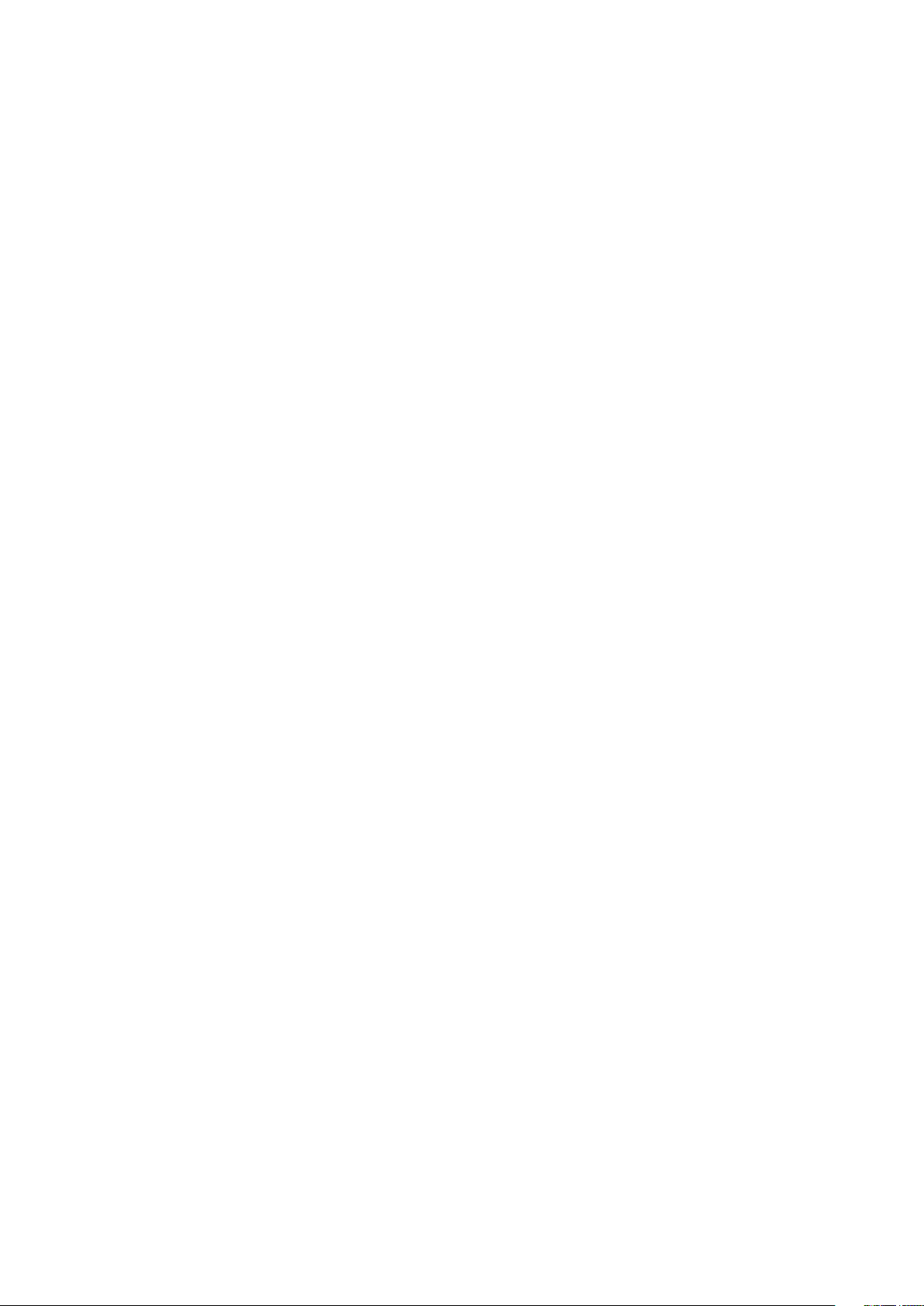
Sisällysluettelo
1 Perusominaisuudet
Tervetuloa! ............................................................................................................................................... 8
Valmistele ASUS Phone -puhelimesi! ............................................................................................. 9
Ensimmäinen käyttökerta ................................................................................................................ 18
Kosketusnäytön käyttö ......................................................................................................................20
2 Oma koti kullan kallis
Zen Home -ominaisuudet ..........................................................................................23
Alkunäyttö ..............................................................................................................................................23
Pika-asetukset .......................................................................................................................................25
Järjestelmäilmoitusten käyttö ........................................................................................................26
Aloitusnäytön mukauttaminen ................................................................................. 27
Sovellus-pikavalinnat .........................................................................................................................27
Pienohjelmat .........................................................................................................................................28
Taustakuvat ............................................................................................................................................29
Laajennettu aloitusnäyttö ................................................................................................................30
Helppo-tila ............................................................................................................................................. 30
Päiväyksen ja kellonajan määrittäminen ....................................................................................32
Soittoäänen ja hälytysäänien määrittäminen ...........................................................................32
Lukitusnäyttö .............................................................................................................. 33
Lukitusnäytön mukauttaminen .....................................................................................................33
Pikakäyttöpainikkeiden mukauttaminen ................................................................................... 34
3 Työhön ja vapaa-aikaan
Selain ...........................................................................................................................35
Selain-sovelluksen käynnistäminen .............................................................................................35
Sivun jakaminen ..................................................................................................................................36
Sivujen lukeminen myöhemmin ....................................................................................................36
Uuden välilehden lisääminen .........................................................................................................36
Sivujen lisääminen kirjanmerkkeihin ........................................................................................... 37
Lue ksusti verkossa ...........................................................................................................................37
Selaimen välimuistin tyhjentäminen ...........................................................................................38
Sähköposti ..................................................................................................................38
Sähköpostitilin asettaminen ...........................................................................................................38
Sähköpostitilien lisääminen ............................................................................................................39
Gmail-tilin asettaminen .....................................................................................................................39
Sähköpostien lähettäminen tapahtumiin kutsutuille ............................................................40
Sähköpostin lähettäminen myöhemmin ....................................................................................40
Kalenteri ......................................................................................................................41
Tapahtumien luonti ............................................................................................................................41
Tilin lisääminen kalenteriin ..............................................................................................................41
Tapahtuman luominen tililtäsi ........................................................................................................42
Tapahtumien muistutushälytysten käyttöön ottaminen ......................................................42
Mitä seuraavaksi .........................................................................................................43
4

Tapahtumien muistutusten vastaanottaminen .......................................................................43
Tapahtumakutsujen hyväksyminen tai hylkääminen ............................................................44
Tapahtumiin liittyvien hälytysten vastaanottaminen ............................................................45
Säätiedotteiden vastaanottaminen ..............................................................................................47
Tee myöhemmin .........................................................................................................48
Myöhemmin tehtävien asioiden lisääminen tehtävälistaan ................................................48
Myöhemmin tehtävien asioiden priorisointi .............................................................................48
Takaisinsoittaminen nyt ....................................................................................................................49
Sähköpostin lähettäminen nyt .......................................................................................................49
Tallennettujen verkkokohteiden lukeminen nyt......................................................................49
Vastaaminen nyt ..................................................................................................................................50
Myöhemmin tehtävien asioiden poistaminen .........................................................................50
SuperNote ...................................................................................................................51
Uuden muistikirjan luominen ......................................................................................................... 52
Muistikirjan jakaminen Pilvessä .....................................................................................................52
Muistiinpanon jakaminen Pilveen .................................................................................................52
Tiedostonhallinta .......................................................................................................53
Sisäisen muistin käyttö ......................................................................................................................53
Pilvitallennustilan haku .....................................................................................................................53
Pilvi ..............................................................................................................................54
Tiedonsiirto ................................................................................................................. 55
4 Pidä yhteyttä
Soita tyylillä ................................................................................................................56
Kaksois-SIM-ominaisuus ................................................................................................................... 56
Puheluiden soittaminen ...................................................................................................................58
Puheluiden vastaanottaminen .......................................................................................................62
Puhelulokien hallinta .........................................................................................................................62
Muut soittotoiminnot ........................................................................................................................64
Yhtäaikaisten puheluiden halllinta ...............................................................................................65
Puheluiden tallentaminen ...............................................................................................................68
Yhteystietojen hallinta ...............................................................................................69
Yhteystietojen asetukset ..................................................................................................................69
Proilin määrittäminen .....................................................................................................................69
Yhteystietojen lisääminen ................................................................................................................70
VIP-yhteystietojen määrittäminen ................................................................................................71
Suosikkiyhteystietojen merkitseminen ....................................................................................... 73
Yhteystietojen tuominen ..................................................................................................................73
Yhteystietojen vieminen ...................................................................................................................74
Estoluettelon hallinta .........................................................................................................................74
Yhteystietojen ja sosiaalisten verkkojen yhdistäminen ........................................................75
Yhteystietojen tietojen linkittäminen ..........................................................................................76
Puhelulokien varmuuskopiointi/palauttaminen (vain tietyt mallit) .................................76
Lähetä viestejä jne. ..................................................................................................... 78
Viestintä ..................................................................................................................................................78
Omlet Chat .............................................................................................................................................80
5
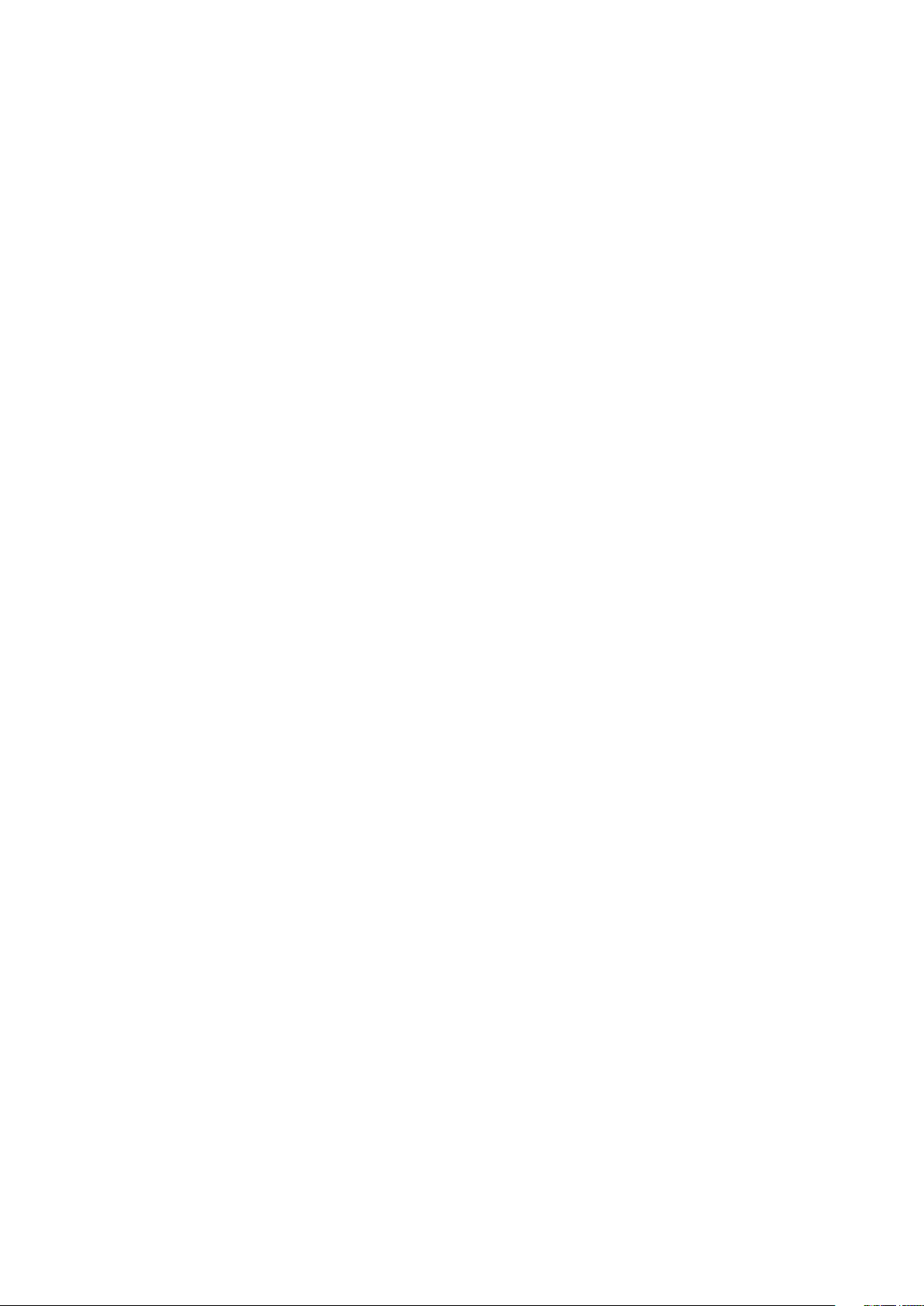
5 Viihde
Kuulokkeiden käyttö ..................................................................................................93
Audioliittimen liittäminen ................................................................................................................93
Musiikki ....................................................................................................................... 94
Musiikkisovelluksen käynnistäminen ..........................................................................................94
Kappaleiden toistaminen .................................................................................................................94
Musiikin suoratoisto pilvipalvelusta .............................................................................................95
Soittoluettelon luominen .................................................................................................................96
Toista PlayTo-toiminnolla muissa laitteissa ................................................................................97
FM-radio ......................................................................................................................97
4 Arvokkaita hetkiä
Tallenna muistoja .......................................................................................................99
Kamera-sovelluksen käynnistäminen ..........................................................................................99
Kameran ensimmäinen käyttö .................................................................................................... 100
Kameran lisäasetukset .................................................................................................................... 104
Gallerian käyttö ........................................................................................................110
Tiedostojen katselu sosiaalisen median palvelun tai pilvitallennuspalvelun kautta 110
Valokuvan paikkatietojen tarkasteleminen ............................................................................ 111
Tiedostojen jakaminen galleriasta ............................................................................................. 112
Tiedostojen poistaminen galleriasta ......................................................................................... 112
Kuvan muokkaaminen ................................................................................................................... 112
MiniMovien käyttö ........................................................................................................................... 114
7 Yhteydet
Mobiiliverkko ............................................................................................................116
Mobiiliverkon käyttöönottaminen ............................................................................................. 116
Wi-Fi ...........................................................................................................................116
Wi-Fi-yhteyttä otetaan käyttöön ................................................................................................. 116
Wi-Fi-verkkoon yhdistäminen ......................................................................................................117
Bluetooth® ................................................................................................................117
Bluetooth®:in käyttöönotto .......................................................................................................... 117
ASUS Phone ja Bluetooth®-laitteen parin muodostaminen ............................................. 118
ASUS Phone ja Bluetooth®-laitteen laiteparin purkaminen .............................................. 118
Jaettu yhteys .............................................................................................................119
WiFi-hotspot ....................................................................................................................................... 119
Jaettu Bluetooth-yhteys .................................................................................................................120
8 Matkustaminen ja kartat
Sää ..............................................................................................................................121
Sää-sovelluksen käynnistäminen ............................................................................................... 121
Sää-alkunäyttö ................................................................................................................................... 122
Kello ...........................................................................................................................123
Maailmankello ................................................................................................................................... 123
Herätyskello ........................................................................................................................................ 124
Sekuntikello ........................................................................................................................................ 124
Ajastin ................................................................................................................................................... 125
6
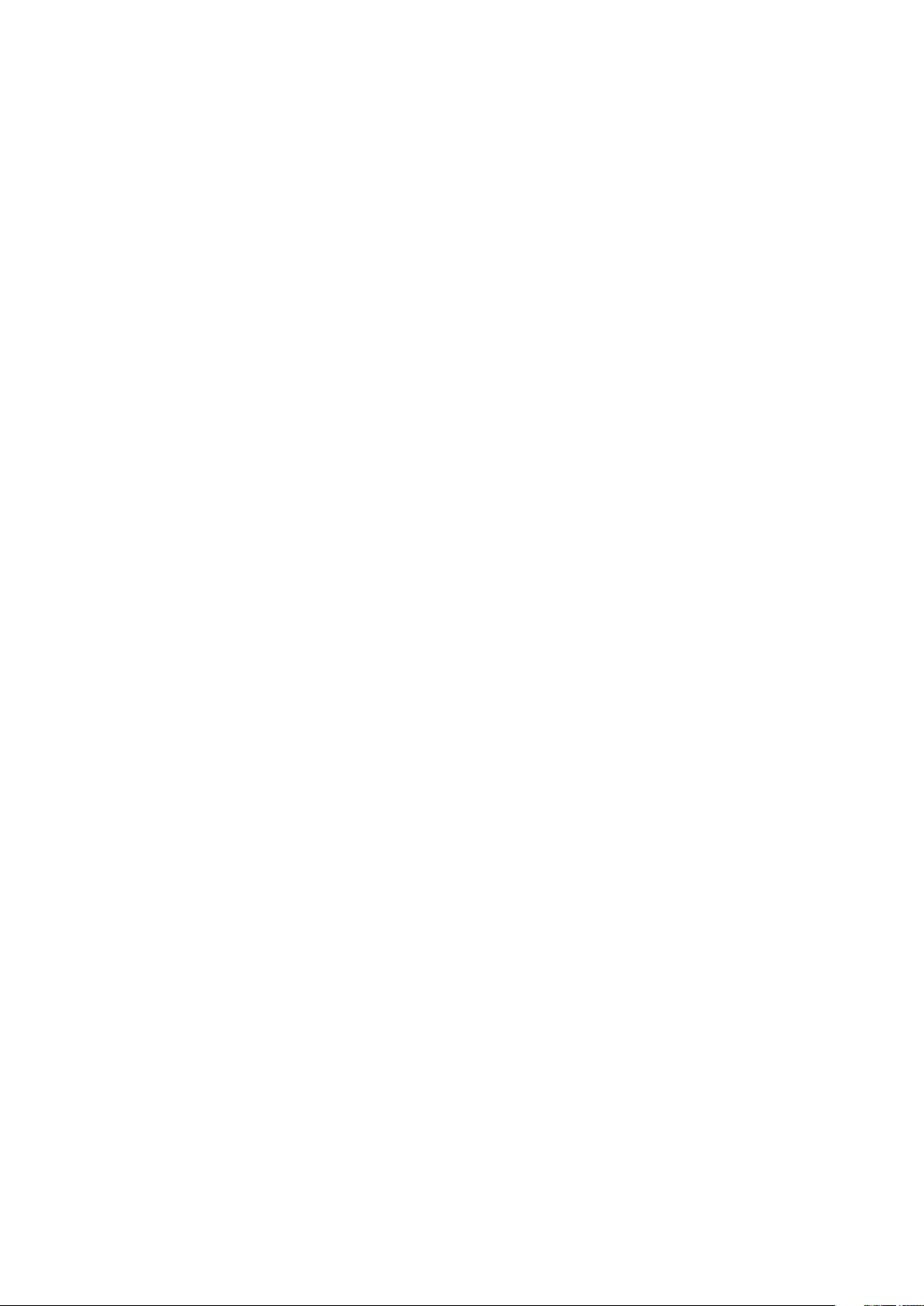
9 ZenLink
Mikä ZenLink on? ......................................................................................................126
Share Link ............................................................................................................................................ 126
PC Link .................................................................................................................................................. 127
Remote Link ........................................................................................................................................ 129
10 Zen missä tahansa
Zenin erikoisohjelmat ..............................................................................................132
Taskulamppu ...................................................................................................................................... 132
Laskin .................................................................................................................................................... 134
Quick Memo ....................................................................................................................................... 135
Äänitallennin ...................................................................................................................................... 136
Ohjattu audio-asetus ...................................................................................................................... 138
Splendid ............................................................................................................................................... 139
Virransäästäjä ..................................................................................................................................... 142
Zen-laitteessa on lisäominaisuuksia .......................................................................143
ASUS-kansi .......................................................................................................................................... 143
11 ZEN-puhelimen kunnossapito
Laitteen pitäminen ajan tasalla ...............................................................................145
Järjestelmän päivittäminen .......................................................................................................... 145
Tallennustila ....................................................................................................................................... 145
Varmuuskopiointi ja palautus ...................................................................................................... 145
ASUS Phone suojaaminen ............................................................................................................. 146
liitteet
Ilmoitukset ................................................................................................................150
7
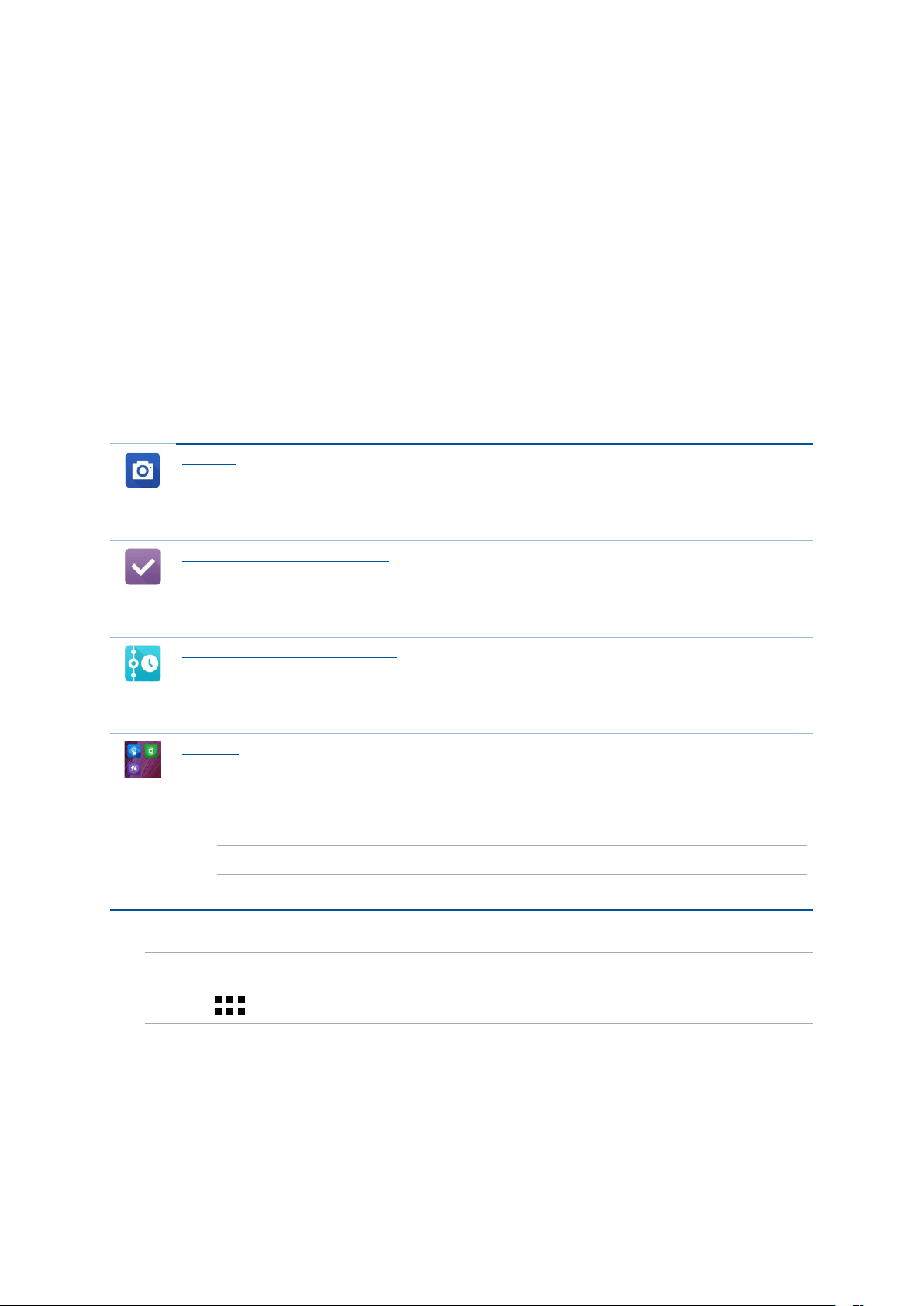
1 Perusominaisuudet
Perusominaisuudet
1
Tervetuloa!
Tutustu intuitiivisen yksinkertaiseen ASUS Zen UI 2.0 -käyttöliittymään!
ASUS Zen on loistava ja erittäin helppokäyttöinen käyttöliittymä, joka on suunniteltu vain ASUS
Phone. Siinä on muihin sovelluksiin integroituja tai yhdistettyjä erikoissovelluksia, jotka on
suunniteltu juuri sinun yksilöllisiin tarpeisiin ja jotka helpottavat elämääsi ja tekevät ASUS Phone
käytöstä entistä mukavampaa.
Kamera
PixelMaster-teknologia tallentaa tärkeimmät hetkesi todentuntuisina ja
huippulaadukkaina kuvina ja videoina.
Do It Later (Tee myöhemmin)
Palaa tärkeisiin sähköposteihin, tekstiviesteihin, kiinnostavat sivustoihin ja muihin
tärkeisiin tehtäviin silloin kun sinulla on enemmän aikaa.
What's Next (Mitä seuraavaksi)
Nyt näet tapaamisten tiedot, sähköpostiviestit sekä muut hälytykset ja ilmoitukset
helposti aloitusnäytössä, lukitusnäytössä tai Mitä seuraavaksi -sovelluksessa.
ZenLink
Paranna työtehoasi ZenLinkillä, joka sisältää Remote Link-, Share Link- ja PC Linksovellukset. Näiden kaikkien sovellusten avulla voi jakaa ja vastaanottaa tiedostoja
muiden laitteiden kanssa.
HUOMAUTUS: ZenLink-sovellusten saatavuus voi vaihdella ASUS Phone mallin mukaan.
HUOMAUTUS: ASUS Zen UI 2.0 -käyttöliittymän sovellusten saatavuus voi vaihdella alueen ja ASUS
Phone mallin mukaan. Voit tarkistaa oman ASUS Phone sovellukset napauttamalla aloitusnäytön
kuvaketta
.
8
Luku 1: Perusominaisuudet
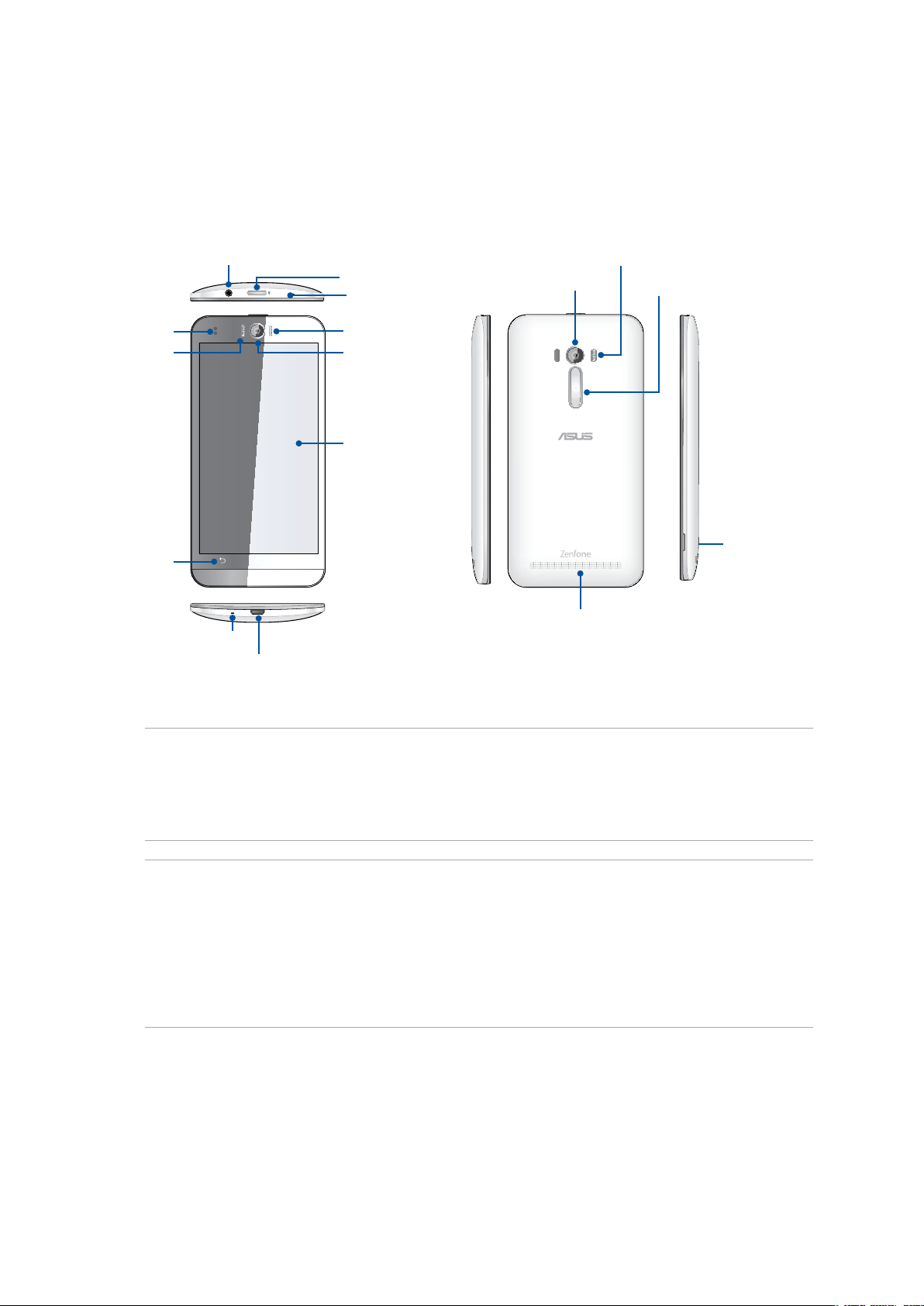
Valmistele ASUS Phone -puhelimesi!
Osat ja ominaisuudet
Tutustu laitteeseesi ja valmistele se käyttökuntoon käden käänteessä.
Sensor
Kameran
salama
Kosketusnäppäimet
Äänipistoke
Mikrofoni
Mikro-USB
Virtanäppäin
Mikrofoni
Vastaanotin
Etukamera
Kosketusnäyttöruutu
Kamera
Kaiutin
Kameran salama
Äänenvoimak-kuusnäppäin
Ura
HUOMAUTUS:
• Poistatakakansituodaksesikaksois-micro-SIM-jamicroSD-korttipaikatnäkyviin.
• Micro-SIM-korttipaikattukevatLTE,WCDMA-,jaGSM/EDGE-verkkokaistoja.
• MicroSD-korttipaikkatukeemicroSD-jamicroSDHC-korttimuotoja.
TÄRKEÄÄ:
• Emmesuosittelenäytönsuojuksenkäyttöä,silläsevoihäiritäläheisyysanturia.Joshaluatkäyttää
näytönsuojusta, varmista, ettei se estä läheisyysanturia.
• Pidälaite,erityisestikosketusnäyttö,ainakuivana.Vesitaimuutnesteetvoivataiheuttaa
kosketusnäytön toimintahäiriön.
• Varmista,ettäMicro-SIM-/muistikorttilokeronkansionainakiinnilaitettakäytettäessätai
kuljetettaessa.
Luku 1: Perusominaisuudet
9
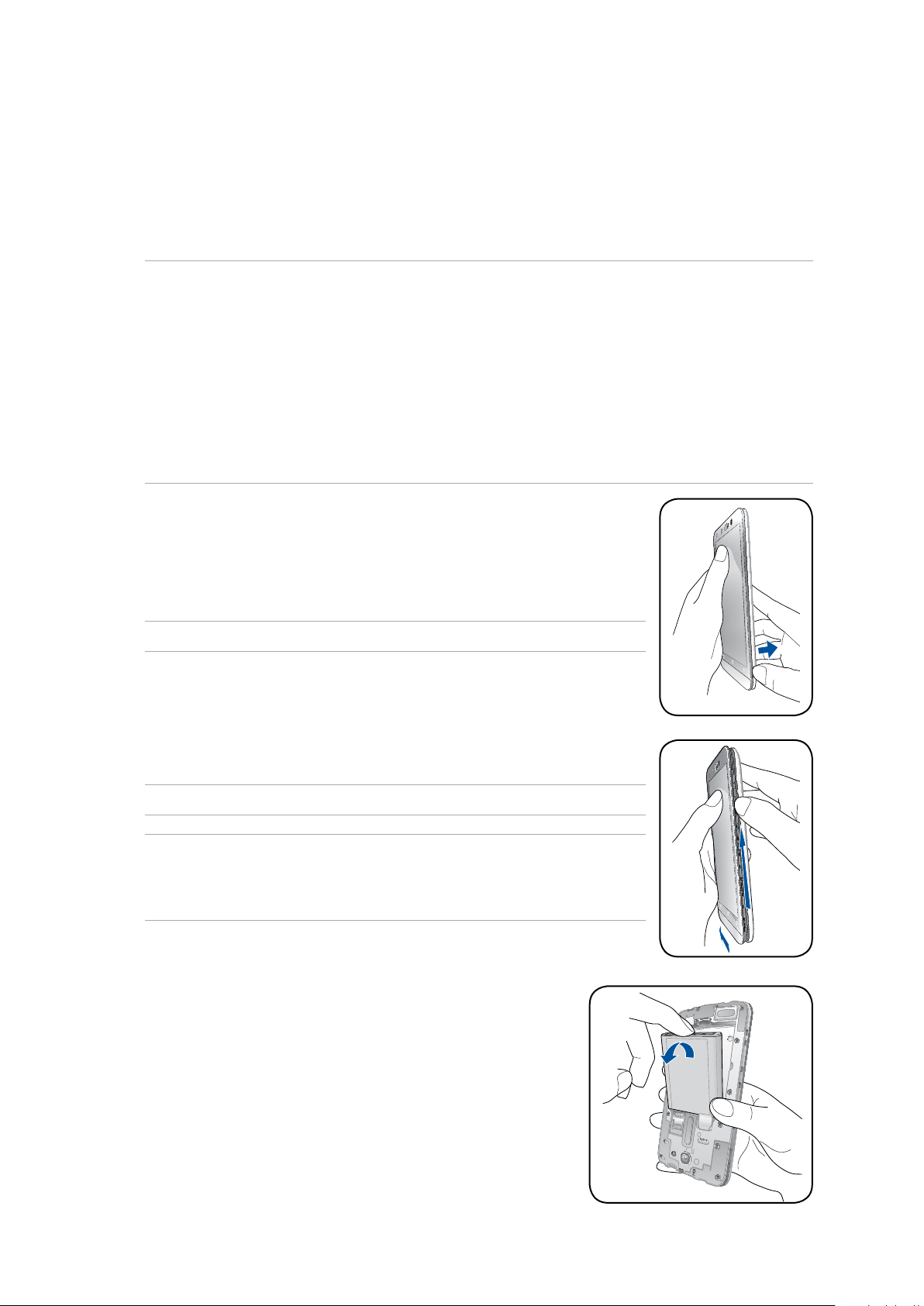
Micro-SIM-kortin asettaminen paikalleen
Micro-subscriber identity module (micro-SIM) -kortti tallentaa tietoja, kuten matkapuhelimen
numeron, yhteystiedot, viestit ja muut tiedot, jotka mahdollistavat matkapuhelinverkon käytön.
ASUS Phone-puhelimessa on kaksi micro-SIM-korttipaikkaa, jotka mahdollistava
matkapuhelinverkkopalvelun asettamisen ja käyttämisen käyttämättä samanaikaisesti kahta eri
puhelinta.
VAARA:
• Tämälaiteonsuunniteltukäytettäväksivainmatkapuhelinoperaattorinhyväksymällämicro-SIM-
kortilla.
• EmmesuositteleleikattujenSIM-korttienkäyttämistämicro-SIM-korttipaikassa.
• Sammutalaiteennenmicro-SIM-kortinliittämistä.
• Oleerityisenvarovainenkäsitellessäsimicro-SIM-korttia.ASUSeiolevastuussamistäänmicro-SIM-
kortille tapahtuvista katoamisista tai vahingoista.
• Äläliitämuistikorttiamicro-SIM-korttipaikkaan!Josmuistikorttionliitettyvahingossamicro-SIM-
korttipaikkaan, lähetä laite ASUKSEN valtuuttamaan huoltokeskukseen.
Micro-SIM-kortin asentaminen:
1. Sammuta laite.
2. Paikallista ura ASUS Phone oikeassa alakulmassa.
VAARA! Ole varovainen kantta auki vivutessasi.
3. Vipua kansi löysälle ja vedä sitten takakansi pois.
VAARA! Ole varovainen kantta auki vivutessasi.
VAROITUS!
• ÄLÄ käytä takakannen poistamiseen työkaluja, kuten ruuvitalttaa.
• ÄLÄ vipua micro-USB-porttia
4. Irrota akku.
10
Luku 1: Perusominaisuudet
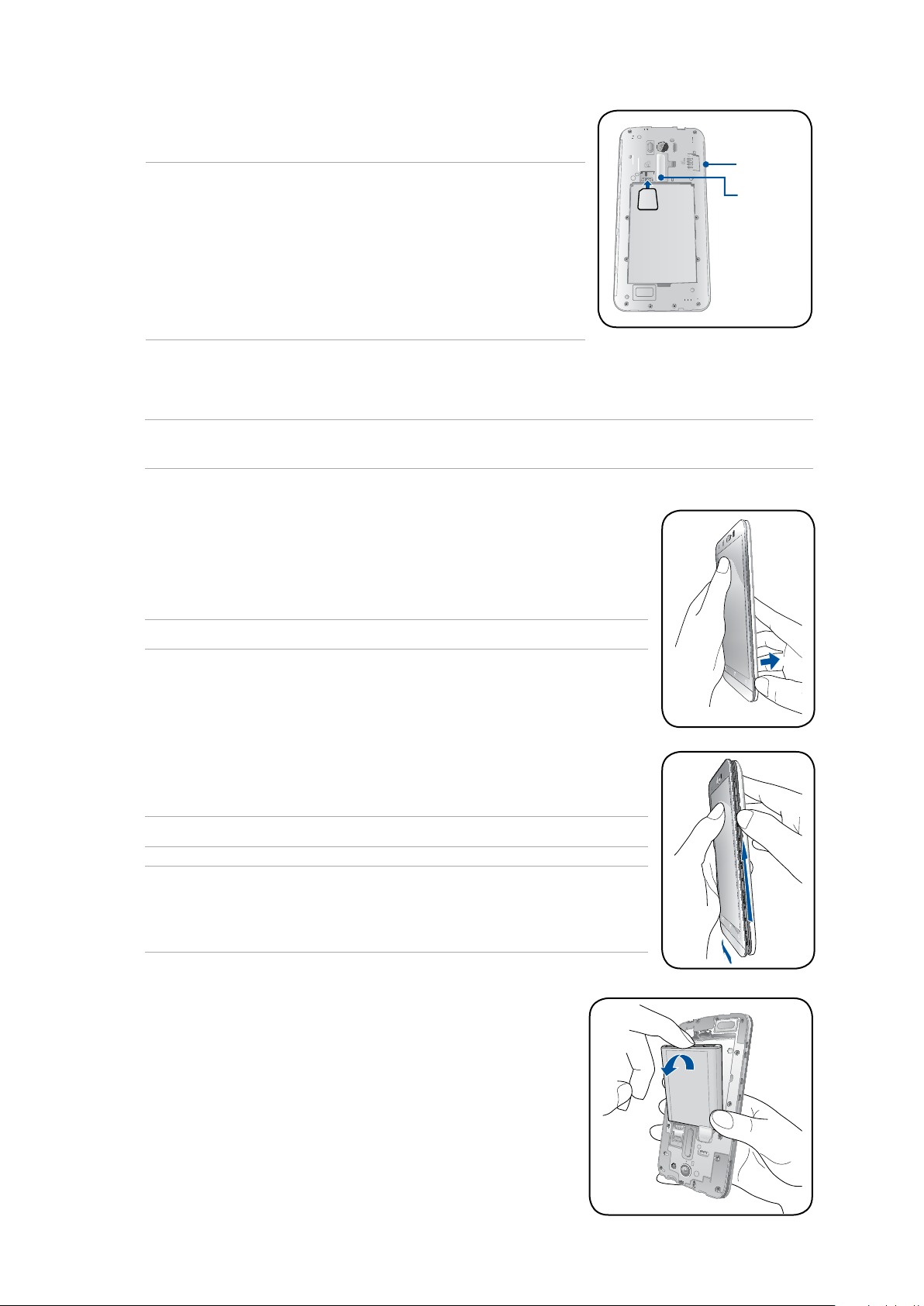
5. Liitä micro-SIM-kortti yhteen korttipaikoista, aseta sitten paristo
ja takakansi takaisin paikoilleen.
TÄRKEÄÄ:!
• TämälaitekäyttääMicro-SIM-standardia.Micro-SIM-korttion
saatavana matkapuhelinpalveluntarjoajaltasi. Vältä leikkaamasta
Micro-SIM-korttia itse, sillä se voi aiheuttaa ongelmia laitteen
SIM-korttipaikan kanssa.
• Molemmatmicro-SIM-korttipaikattukevat3GWCDMA
-verkkokaistaa. Mutta vain yhden micro-SIM-kortin voi liittää 3G
WCDMA -palveluun kerrallaan.
Micro-SIM-kortin poistaminen
VAARA: Ole erityisen varovainen käsitellessäsi micro-SIM-korttia. ASUS ei ole vastuussa mistään microSIM-kortille tapahtuvista katoamisista tai vahingoista.
Micro-SIM-kortin poistaminen:
1. Sammuta laite.
Micro-SIMkortti 2
Micro-SIMkortti 1
2. Paikallista ura ASUS Phone oikeassa alakulmassa.
VAARA! Ole varovainen kantta auki vivutessasi.
3. Vipua kansi löysälle ja vedä sitten takakansi pois.
VAARA! Ole varovainen kantta auki vivutessasi.
VAROITUS!
• ÄLÄ käytä takakannen poistamiseen työkaluja, kuten ruuvitalttaa.
• ÄLÄ vipua micro-USB-porttia
4. Irrota akku.
Luku 1: Perusominaisuudet
11
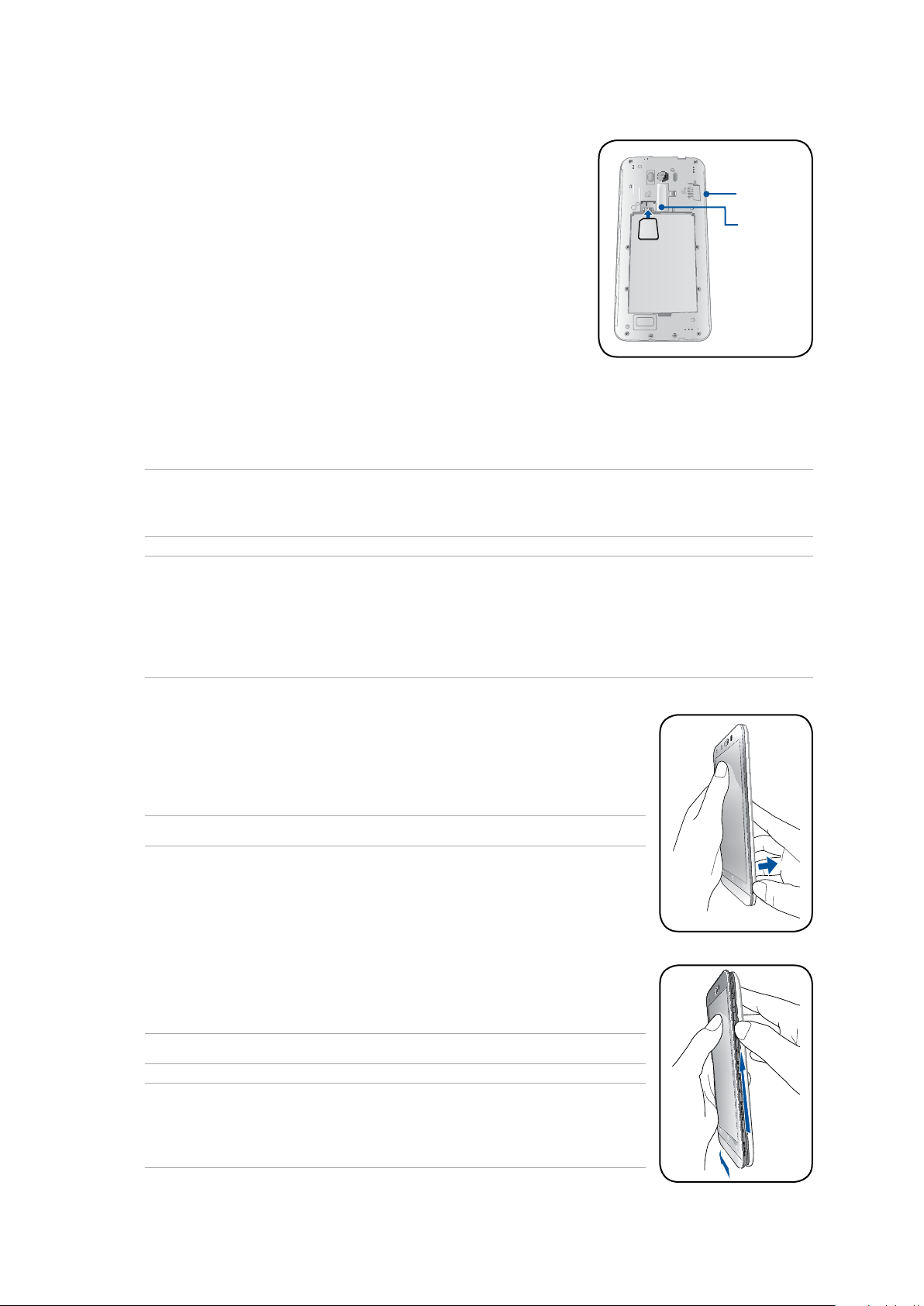
5. Poista micro-SIM-kortti micro-SIM-korttipaikasta.
6. Aseta takakansi takaisin paikalleen.
Muistikortin asentaminen
ASUS Phone-puhelin tukee microSD™-, microSDHC™- ja microSDXC™-muistikorttia, jonka
kapasiteetti on enintään 64 Gt.
HUOMAA: Jotkut muistikortit eivät ehkä ole yhteensopivia ASUS Phone-puhelimen kanssa. Varmista,
että käytät vain yhteensopivia muistikortteja tietojen katoamisen tai laitteen tai muistikortin tai
molempien vahingoittumisen estämiseksi.
VAARA!
• Oleerityisenvarovainenkäsitellessäsimuistikorttia.ASUSeiolevastuussamistäänmuistikortille
tapahtuvista katoamisista tai vahingoista.
Micro-SIMkortti 2
Micro-SIMkortti 1
• Äläliitämicro-SIM-korttiamuistikorttipaikkaan!Josmicro-SIM-korttionliitettyvahingossa
muistikorttikorttipaikkaan, lähetä laite ASUKSEN valtuuttamaan huoltokeskukseen.
Muistikortin asentaminen:
1. Sammuta laite.
2. Paikallista ura ASUS Phone oikeassa alakulmassa.
VAARA! Ole varovainen kantta auki vivutessasi.
3. Irrottaaksesi takakannen, vipua kansi irti ensin ylöspäin suuntautuvasta
urasta ja sen jälkeen alaspäin vasemmalle suuntautuvasta.
VAARA! Ole varovainen kantta auki vivutessasi.
VAROITUS!
• ÄLÄ käytä takakannen poistamiseen työkaluja, kuten ruuvitalttaa.
• ÄLÄ vipua micro-USB-porttia
12
Luku 1: Perusominaisuudet
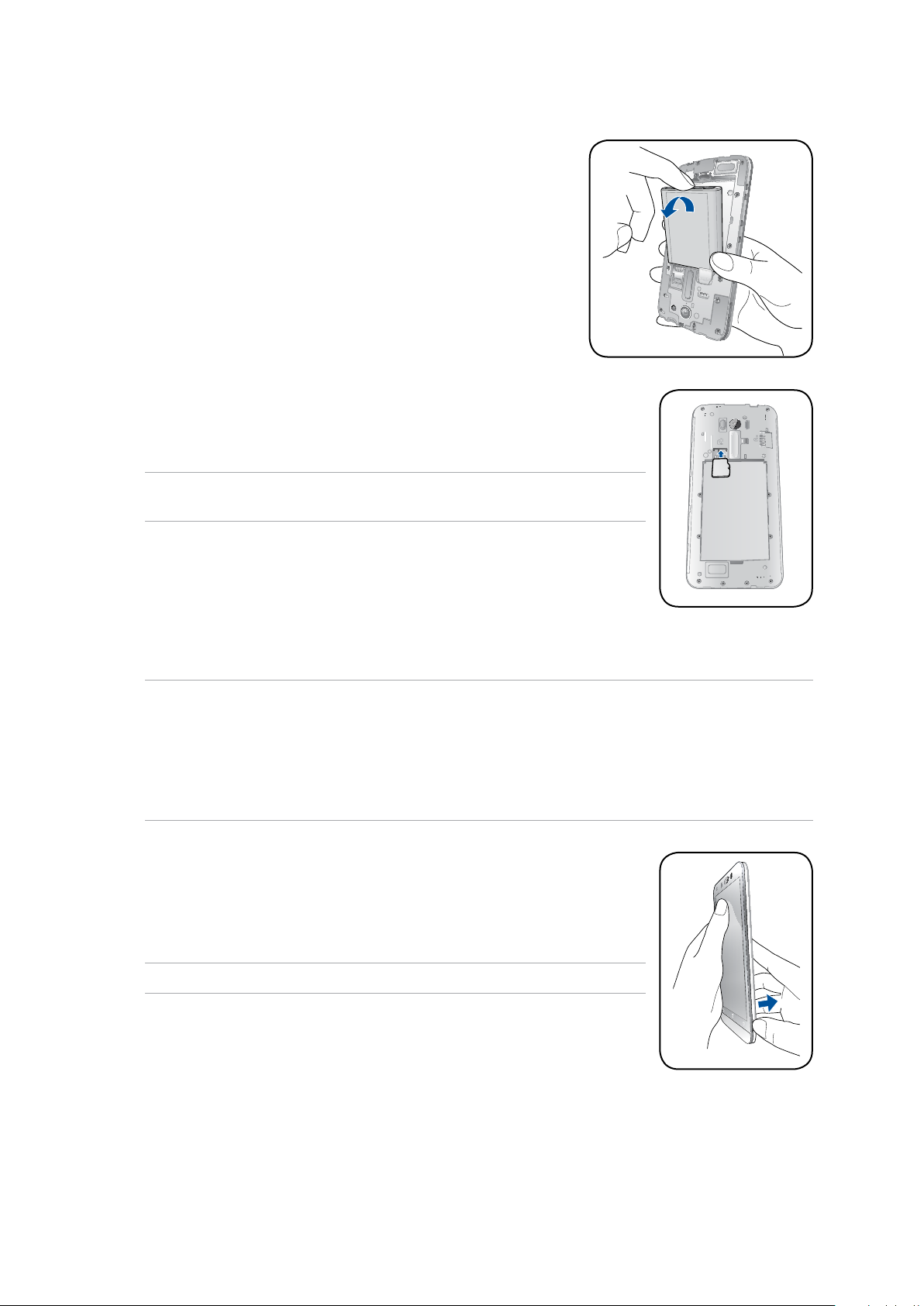
4. Irrota akku.
5. Aseta Micro-SD-kortti yhteen korttipaikoista.
6. Aseta takakansi takaisin paikalleen.
VAARA: Älä käytä teräviä työkaluja tai liuottimia laitteen puhdistamiseen
välttääksesi sen naarmuuntumisen.
Muistikortin poistaminen
VAARA!
• Oleerityisenvarovainenkäsitellessäsimuistikorttia.ASUSeiolevastuussamistäänmuistikortille
tapahtuvista katoamisista tai vahingoista.
• Poistamuistikorttioikeallatavallapoistaaksesisenlaitteestaturvallisesti.Poistaaksesimuistikortin
siirry kohtaan Home (Koti) > All Apps (Kaikki sovellukset) > Settings (Asetukset) > Storage
(Tallennustila) > Unmount external storage (Ota ulkoinen tallennusväline pois käytöstä).
Muistikortin poistaminen:
1. Sammuta laite.
2. Paikallista ura ASUS Phone oikeassa alakulmassa.
VAARA! Ole varovainen kantta auki vivutessasi.
Luku 1: Perusominaisuudet
13
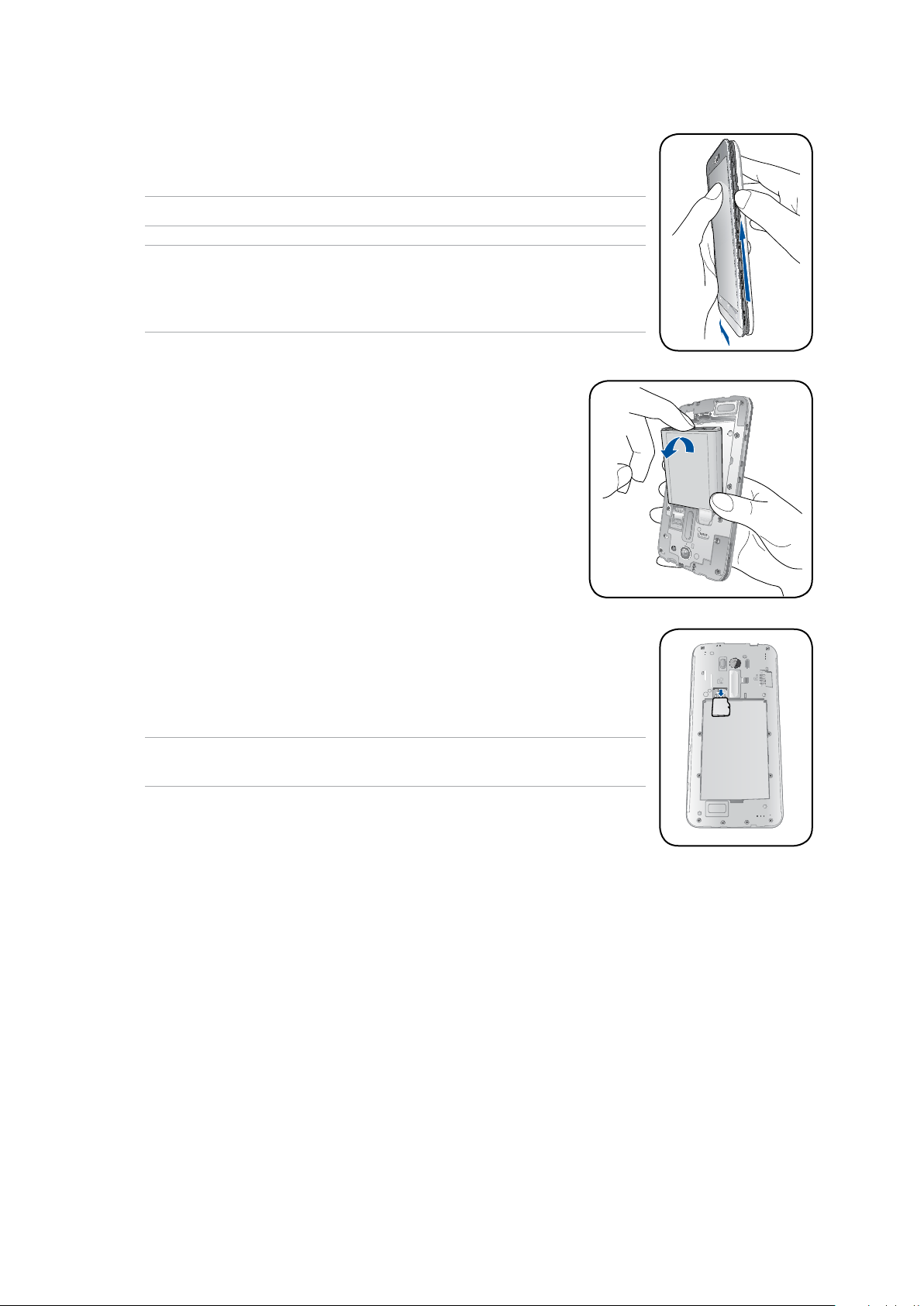
3. Irrottaaksesi takakannen, vipua kansi irti ensin ylöspäin suuntautuvasta
urasta ja sen jälkeen alaspäin vasemmalle suuntautuvasta.
VAARA! Ole varovainen kantta auki vivutessasi.
VAROITUS!
• ÄLÄ käytä takakannen poistamiseen työkaluja, kuten ruuvitalttaa.
• ÄLÄ vipua micro-USB-porttia
4. Irrota akku.
5. Poista microSD-kortti microSD-korttipaikasta.
6. Aseta takakansi takaisin paikalleen.
VAARA: Älä käytä teräviä työkaluja tai liuottimia laitteen puhdistamiseen
välttääksesi sen naarmuuntumisen.
14
Luku 1: Perusominaisuudet

ASUS Phone :n lataaminen
ASUS Phone-puhelin toimitetaan osittain ladattuna, mutta se on ladattava kokonaan ennen
ensimmäistä käyttökertaa. Lue seuraavat tärkeät ilmoitukset ja varoitukset ennen laitteen
lataamista.
TÄRKEÄÄ:
• Käytäainoastaantoimitukseenkuuluvaaverkkolaitettajamicro-USB-kaapeliaASUSPhone-
puhelimen lataamiseen. Muun verkkolaitteen ja kaapelin käyttö voi vahingoittaa laitetta.
• Kuoripoissuojaavakelmuverkkolaitteestajamicro-USB-kaapelistaennenniidenkäyttöälaitteellasi.
• Varmista,ettäliitätverkkolaitteenyhteensopivaanpistorasiaan.Voitliittääverkkolaitteenmihin
tahansa yhteensopivaan 100–240 V:n pistorasiaan.
• VerkkolaitteenantojännitetällelaitteelleonDC+5V
• KunkäytätASUSPhone-puhelintapistorasiaanliitettynä,pistorasianonoltavalähellälaitetta
helposti tavoitettavissa.
• Energiansäästämiseksiirrotaverkkolaitepistorasiasta,kunseeiolekäytössä.
• ÄläasetaraskaitaesineitäASUSPhone-puhelimenpäälle.
VAARA!
• ASUSPhone-puhelinvoikuumentualadattaessa.Tämäonnormaalia,muttajoslaitekuumenee
epätavallisen paljon, irrota micro-USB-kaapeli laitteesta ja lähetä laite sekä verkkolaite ja kaapeli
ASUKSEN valtuutettuun huoltokeskukseen.
• EstääksesiASUSPhone-puhelimen,verkkolaitteentaimicro-USB-kaapelinvahingoittumisen.
Varmista, että micro-USB-kaapeli, verkkolaite ja laitteesi on liitetty oikein ennen lataamista.
2A, 10W
ASUS Phone :n lataaminen:
1. Liitä micro-USB-kaapeli verkkolaitteeseen.
2. Liitä verkkolaite maadoitettuun pistorasiaan.
3. Liitä micro-USB-kaapeli ASUS Phone-puhelimeen.
3
Luku 1: Perusominaisuudet
15
2
1
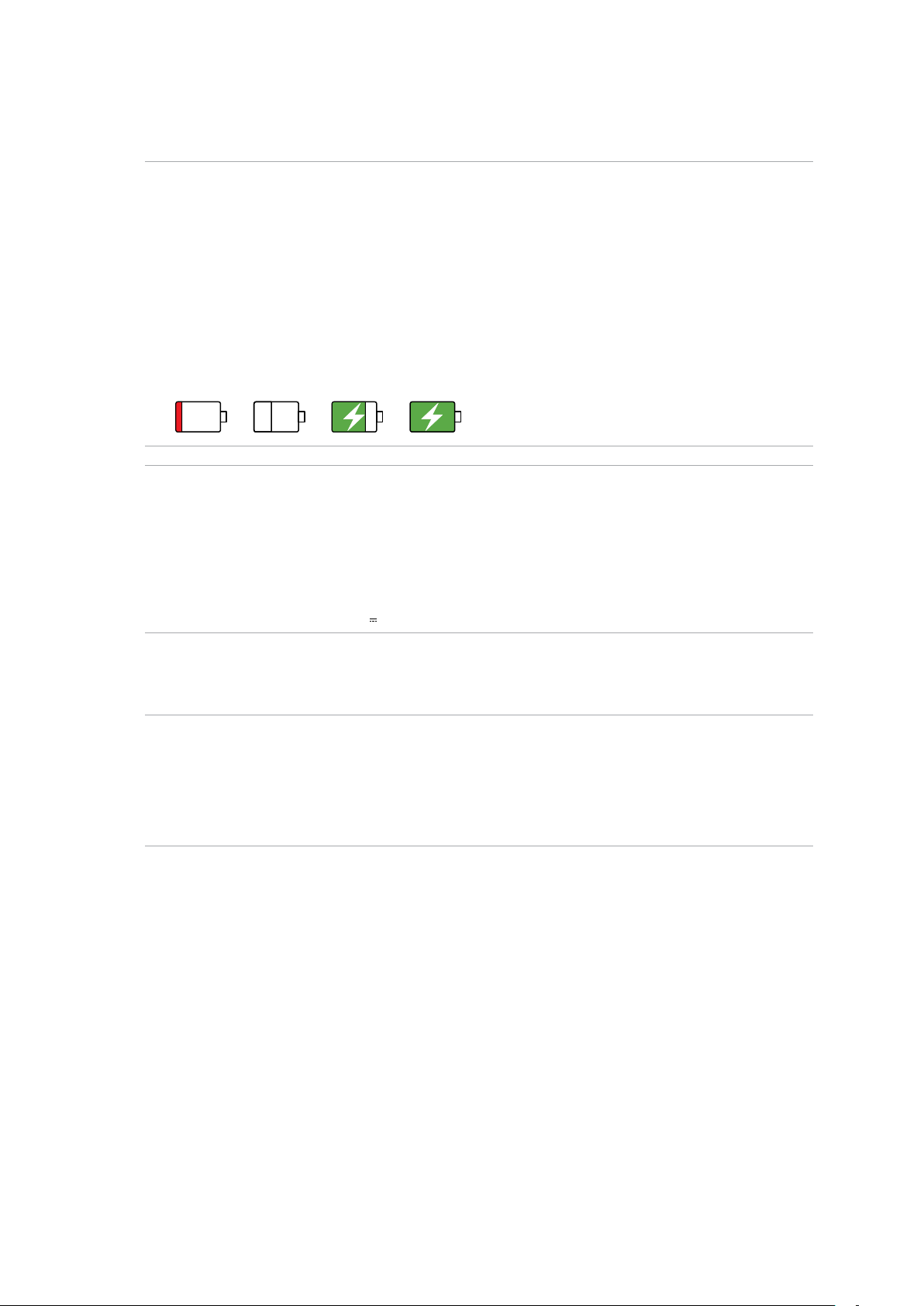
TÄRKEÄÄ!
• KunkäytätASUSPhone:ttäsenollessaliitettynäpistorasiaan,maadoitetunpistorasianonoltava
lähellä laitetta ja helposti tavoitettavissa.
• KunlataatASUSPhone:ttätietokoneella,varmista,ettäliitätmicro-USB-kaapelintietokoneenUSB
2.0 / USB 3.0 -porttiin.
• VältälataamastaASUSPhone:ttäympäristössä,jonkalämpötilaonyli35°C(95°F).
• LataaASUSPhone-puhelintakahdeksan(8)tuntiaennensenensimmäistäkäyttöäakkutilassa.
• Akunlataustilaosoitetaanseuraavillakuvakkeilla:
Matala Ei latausta Ladataan Täysi
HUOMAUTUS:
• Käytäainoastaanlaitteentoimitukseenkuuluvaaverkkolaitetta.Muunverkkolaitteenkäyttövoi
vahingoittaa laitetta.
• ParastapaladataASUSPhoneonliittääASUSPhonevirtalähteeseentoimitukseenkuuluvalla
verkkolaitteella ja ASUS Phone -signaalikaapelilla.
• OttojännitealuepistorasianjatämänverkkolaitteenvälilläononAC100V-240V;antojännitemikroUSB-kaapelinkauttaonDC+5V
2A, 10W.
4. Kun akku on ladattu täyteen, irrota USB-kaapeli ensin ASUS Phone-puhelimesta ennen kuin
irrotat verkkolaitteen pistorasiasta.
HUOMAUTUKSIA:
• Voitkäyttäälaitettalatauksenaikana,muttatällöinlaitteentäyteenlataaminenkestääpitempään.
• LaitteenakuntäyteenlataaminentietokoneenUSB-portinkauttavoikestääpitempään.
• JostietokoneeiannariittävästilatausvirtaaUSB-portinkautta,lataaASUSPhone-puhelinsen
asemesta pistorasiaan liitetyllä verkkolaitteella.
16
Luku 1: Perusominaisuudet
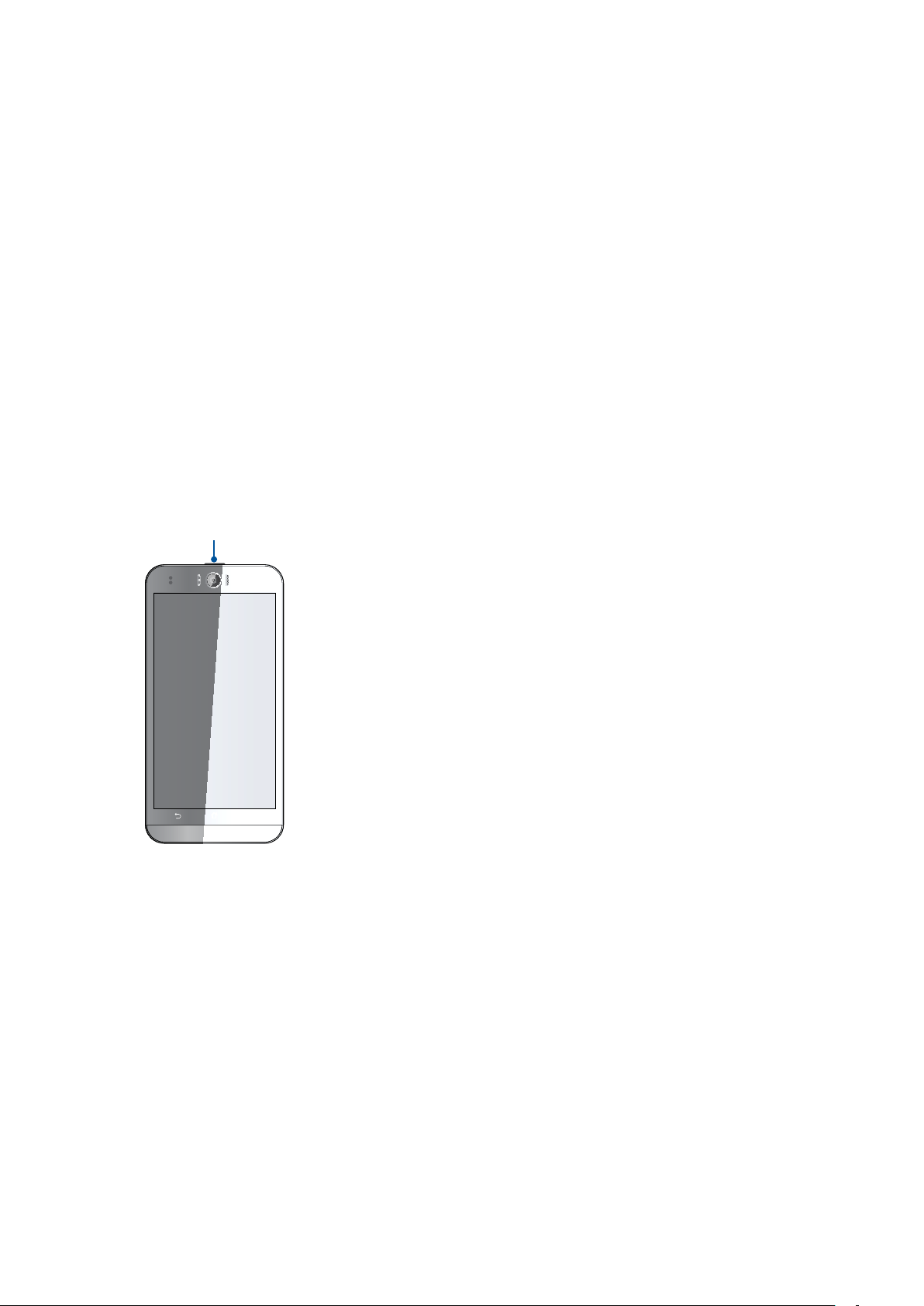
ASUS Phone :n kytkeminen päälle tai pois päältä
Laitteen käynnistäminen
Kytke laite päälle pitämällä virtapainiketta painettuna, kunnes laite värisee ja käynnistyy.
Laitteen sammuttaminen
Laitteen sammuttaminen:
1. Jos näyttö on sammunut, paina virtapainiketta kytkeäksesi sen päälle. Jos näyttö on lukittu,
vapauta laitteen näytön lukitus.
2. Pidä virtapainiketta painettuna, ja kun saat kehotuksen, napauta Power o (Virta pois) ja sitten
OK.
Lepotila
Voit asettaa laitteen lepotilaan painamalla virtapainiketta, kunnes näyttö sammuu.
Virtanäppäin
Luku 1: Perusominaisuudet
17
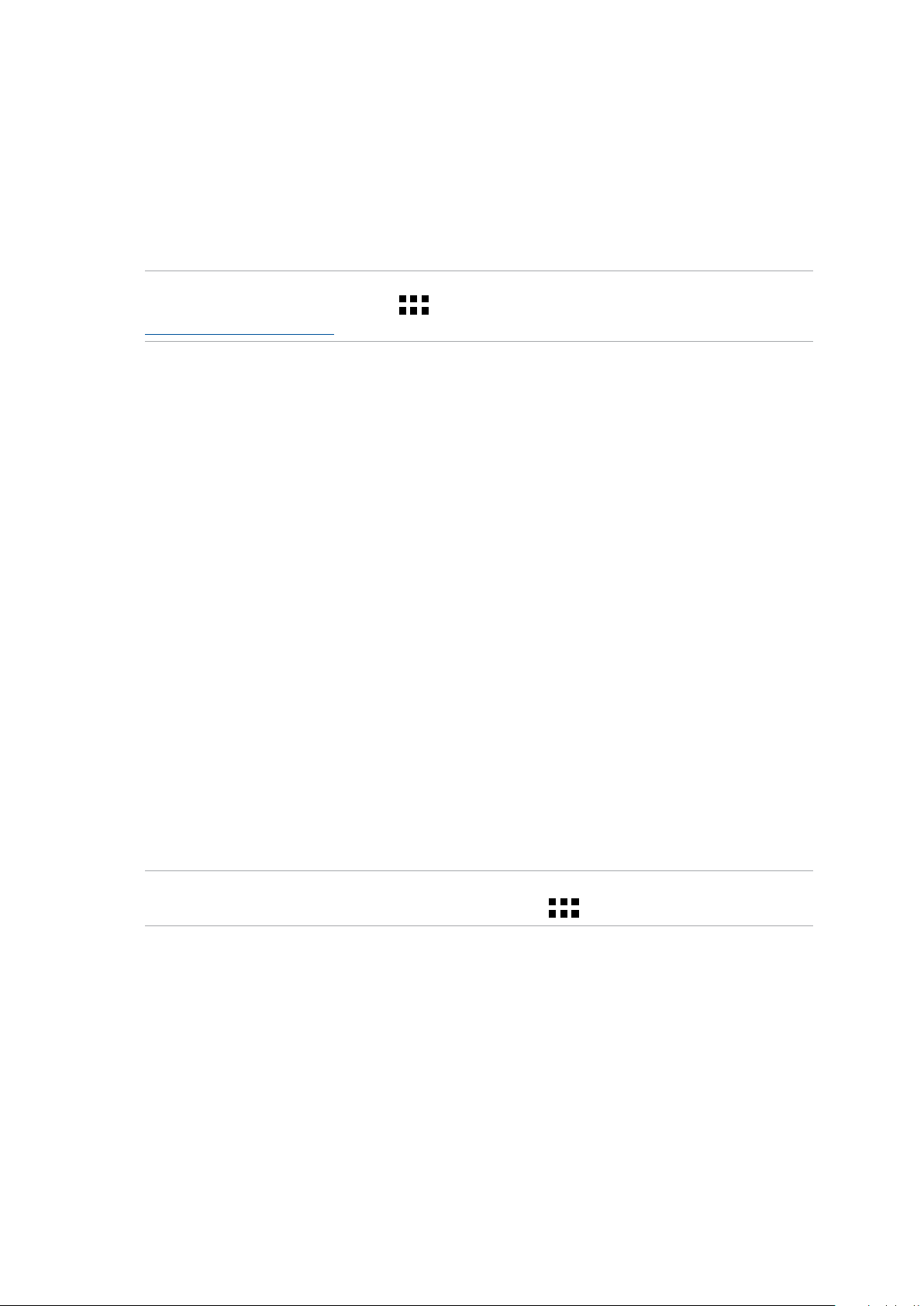
Ensimmäinen käyttökerta
Kun kytket ASUS Phone päälle ensimmäistä kertaa, ohjattu asetus opastaa sinut läpi
asetusprosessin. Valitse näytön ohjeiden mukaisesti kieli ja syöttömenetelmät, aseta matkapuhelinja Wi-Fi-verkko, synkronoi tilit ja määritä sijaintipalvelusi.
Voit myös siirtää tietojasi, kuten yhteystiedot ja muut tarpeelliset tiedot, vanhasta mobiililaitteestasi
ASUS Phone -puhelimeen tiedonsiirtosovelluksella.
HUOMAUTUS: YVoit käyttää tiedonsiirtosovellusta milloin tahansa itsellesi sopivaan aikaan. Napauta
Home screen (Alkunäyttö) -kohdassa
Data Transfer (Tiedonsiirto).
Aseta laitteesi Google- tai ASUS-tilillä. Jos sinulla ei vielä ole Google- tai ASUS-tiliä, siirry eteenpäin
luomaan sellainen.
Google-tili
Google-tilin käyttö mahdollistaa näiden Android-käyttöjärjestelmän ominaisuuksien täyden
hyödyntämisen:
• Voitorganisoidajatarkastellakaikkiatietojasimistätahansa.
> Data Transfer (Tiedonsiirto). Katos lisätietoja kohdasta
• Kaikkientietojesiautomaattinenvarmuuskopiointi.
• Google-palveluidenkäyttömukavastimistätahansa.
ASUS-tili
ASUS-tili tarjoaa seuraavia etuja:
• MukautettuASUS-tukipalvelujatakuunlaajennusrekisteröidyilletuotteille.
• Ilmainen5Gt:npilvitallennustila.
• Uusimmatlaite-jalaiteohjelmistopäivitykset.
HUOMAUTUS: Voit myös käyttää ohjattua asetusta määrittääksesi laitteen uudelleen, milloin se itsellesi
parhaiten sopii. Siirry Alkunäyttö kohtaan Kaikki sovellukset > Ohjattu ase.
18
Luku 1: Perusominaisuudet
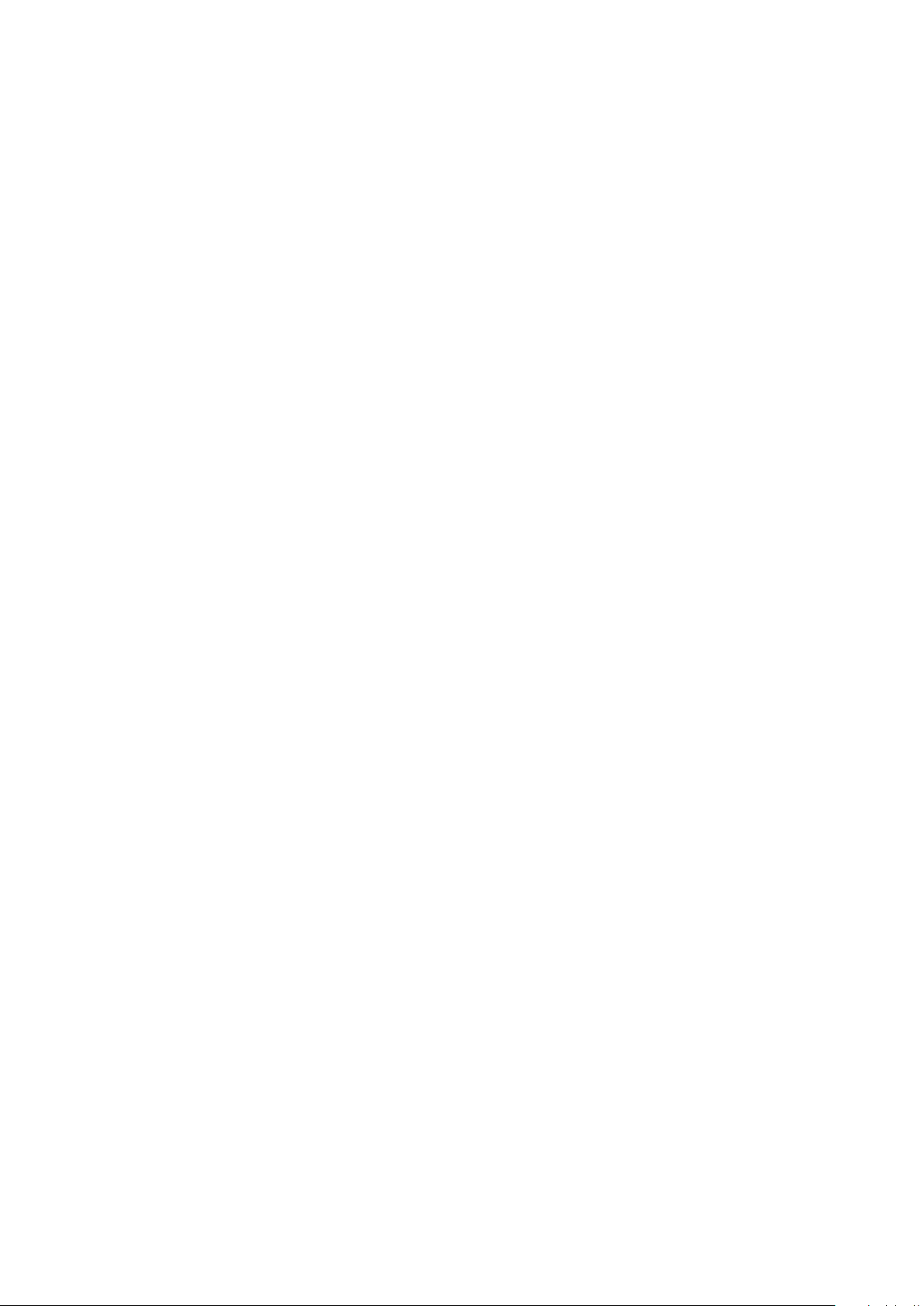
Akkutehon säästövinkkejä
Akun lataus on ASUS Phone elämänlanka. Tässä joitakin akkutehon säästövinkkejä, joita auttavat
säästämään ASUS Phone akkutehoa.
– Sulje kaikki käynnissä olevat sovellukset, jotka eivät ole käytössä.
– Kun laitetta ei käytetä, paina virtapainiketta asettaaksesi laitteen lepotilaan.
– Aktivoi Virransäästösovelluksen Älykäs säästö -toiminto.
– Aseta audio Älykäs-tilaan.
– Vähennä näytön kirkkautta.
– Pidä kaiuttimen äänenvoimakkuus matalalla tasolla.
– Poista Wi-Fi-ominaisuus käytöstä.
– Poista Bluetooth-ominaisuus käytöstä.
– Poista näytön automaattinen kierto -ominaisuus käytöstä.
– Poista kaikki laitteen automaattiset synkronointiominaisuudet käytöstä.
Luku 1: Perusominaisuudet
19
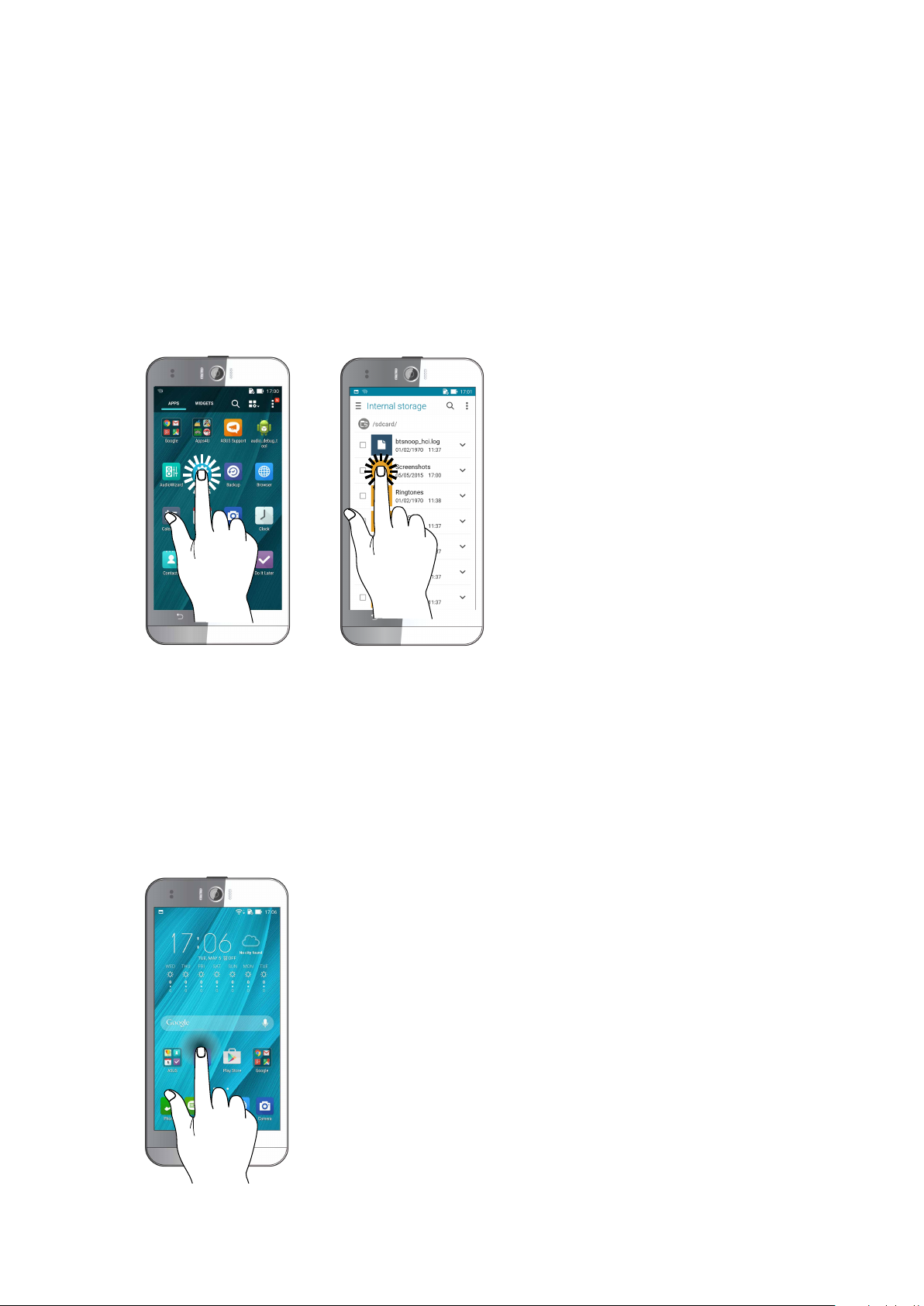
Kosketusnäytön käyttö
Käytä näitä eleitä kosketusnäytöllä käynnistääksesi sovelluksia, käyttääksesi joitakin asetuksia ja
navigoidaksesi ASUS-tabletissa.
Sovellusten käynnistys tai kohteiden valitseminen
Tee jokin seuraavista:
• Käynnistäsovellusnapauttamallasitä.
• Valitaksesikohteen,kutentiedostonhallintasovelluksen,napautasitä.
Kohteiden poistaminen tai siirtäminen
Tee jokin seuraavista:
• Siirtääksesisovellustataipienohjelmaa,napautajapidäjasittenvedäkohdehaluamaasi
sijaintiin.
• Poistaaksesisovelluksentaipienohjelmanaloitusnäytöstä,napautajapidäjasittenvedäkohde
kohtaan Remove (Poista) .
20
Luku 1: Perusominaisuudet
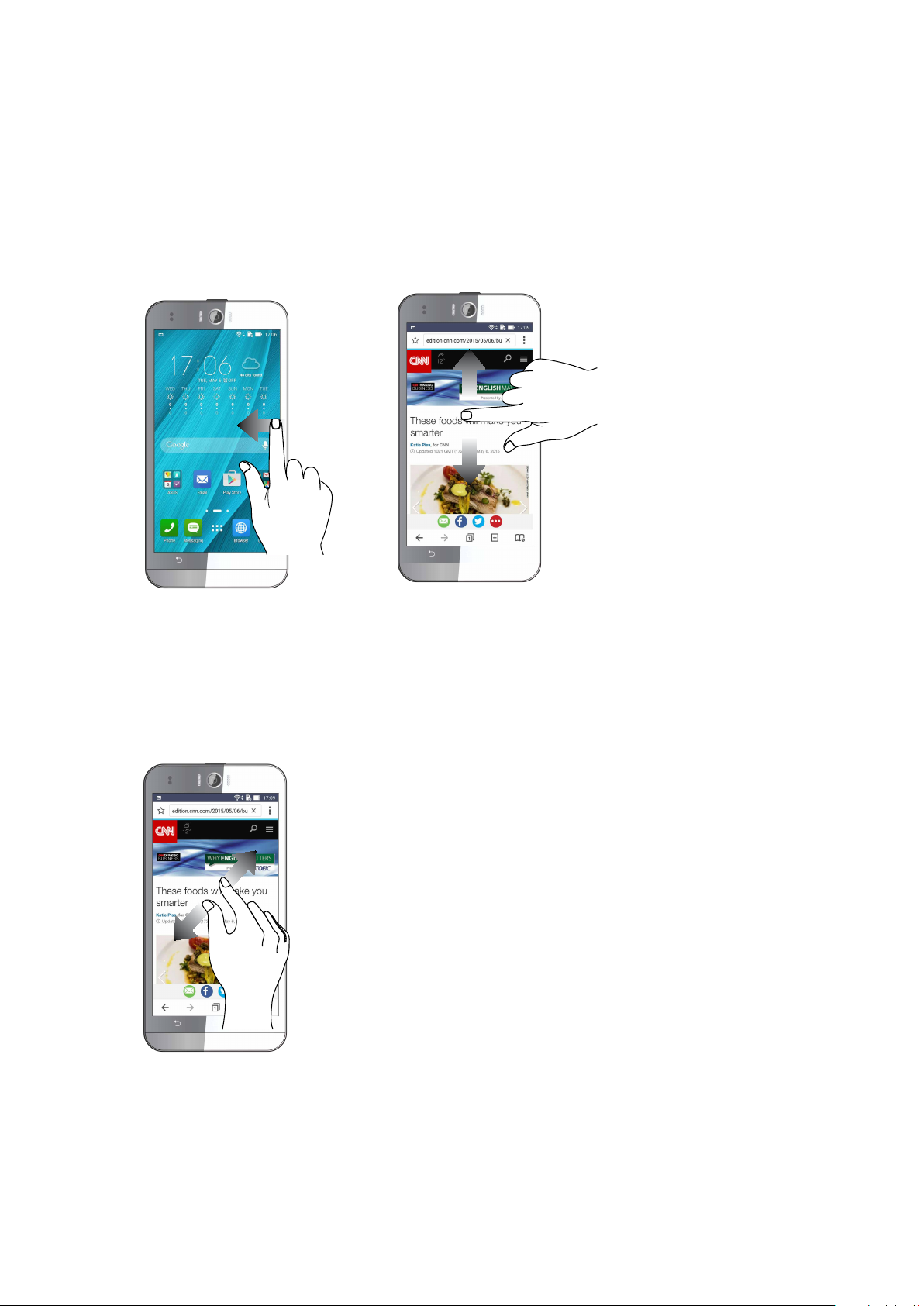
Siirtyminen sivuilla tai näytöillä
Tee jokin seuraavista:
• Pyyhkäisesormellasivasemmalletaioikeallevaihtaaksesinäyttöjenvälillätaikääntääksesi
kuvagallerian sivuja.
• Vieritäsormellaylöstaialasselataksesisivujatailuettelokohteita.
Lähentäminen
Levitä kahta sormea erilleen kosketuspaneelilla lähentääksesi kuvaa Galleriassa tai Kartoissa tai
lähennä web-sivua.
Luku 1: Perusominaisuudet
21
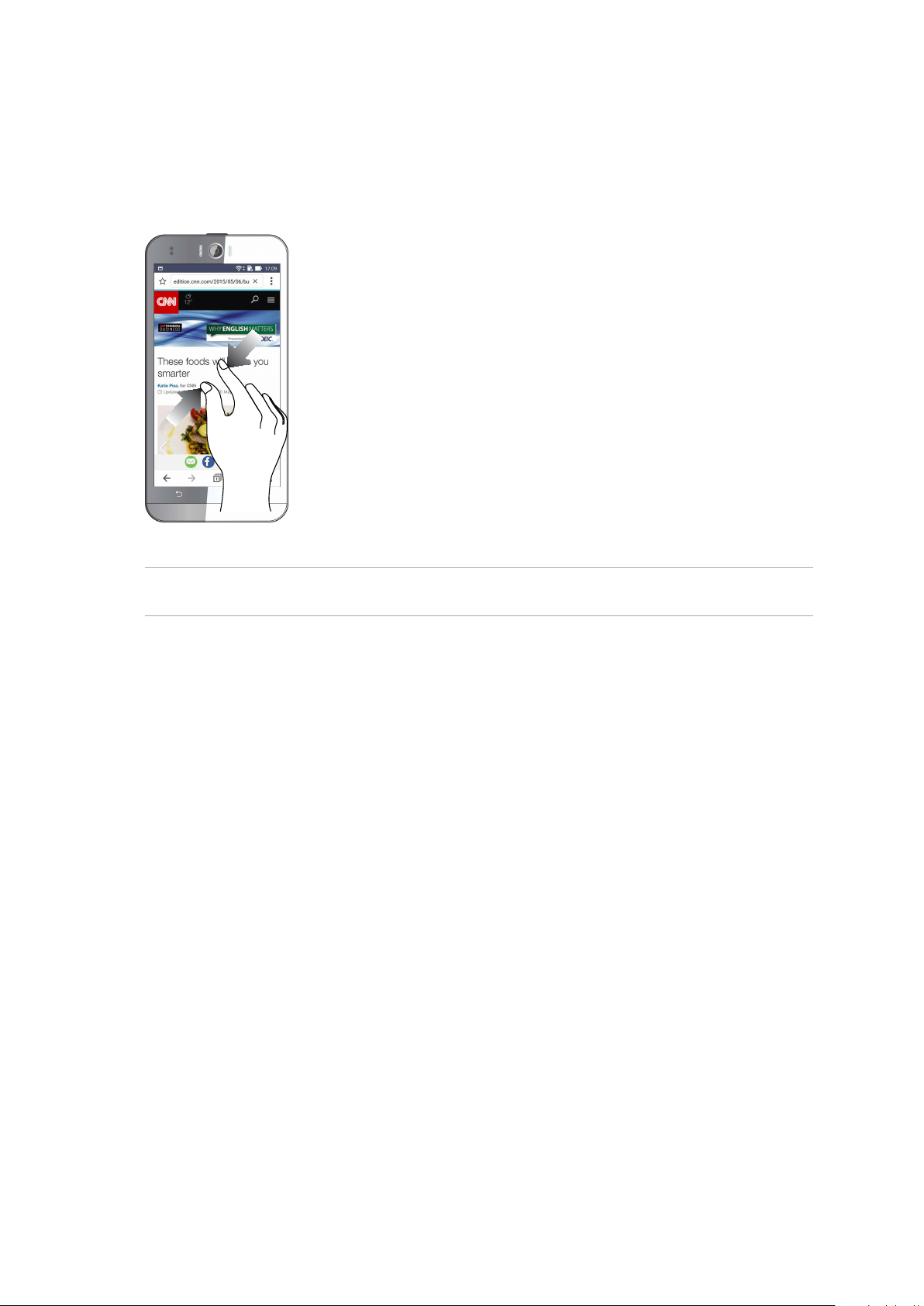
Loitontaminen
Levitä kahta sormea erilleen kosketuspaneelilla lähentääksesi kuvaa Galleriassa tai Kartoissa tai
lähennä web-sivua.
HUOMAUTUS: Et ehkä voi lähentää/loitontaa joitakin web-sivuja, jotka on voitu suunnitella erityisesti
sopiviksi mobiililaitteen näyttöön.
22

2 Oma koti kullan kallis
Oma koti kullan kallis
2
Zen Home -ominaisuudet
Alkunäyttö
Saat muistutuksia tärkeistä tapahtumista, sovellus- ja järjestelmäpäivityksiä, säätiedotuksia ja
tekstiviestejä itsellesi tärkeiltä ihmisiltä, kaikki suoraan alkunäytöltä.
Pyyhkäise alas tällä alueella näyttääksesi Järjestelmäilmoitukset
Pyyhkäise alas tällä alueella näyttääksesi Pika-asetukset
Napauta näyttääksesi Aika-asetukset
Napauta päivittääksesi Sää-asetukset
Napauta avataksesi Google-haku -sivun
Napauta avataksesi Puhehaku -sivun
Napauta avataksesi Kaikki sovellukset -näytön
Napauta avataksesi sovelluksen
Pyyhkäise alkunäyttöä vasemmalle tai oikealle tuodaksesi näkyviin laajennetun alkunäytön
HUOMAUTUS: Jos haluat lisätä aloitusnäyttöön uusia sivuja, katso ohjeet kohdasta Laajennettu
aloitusnäyttö.
23
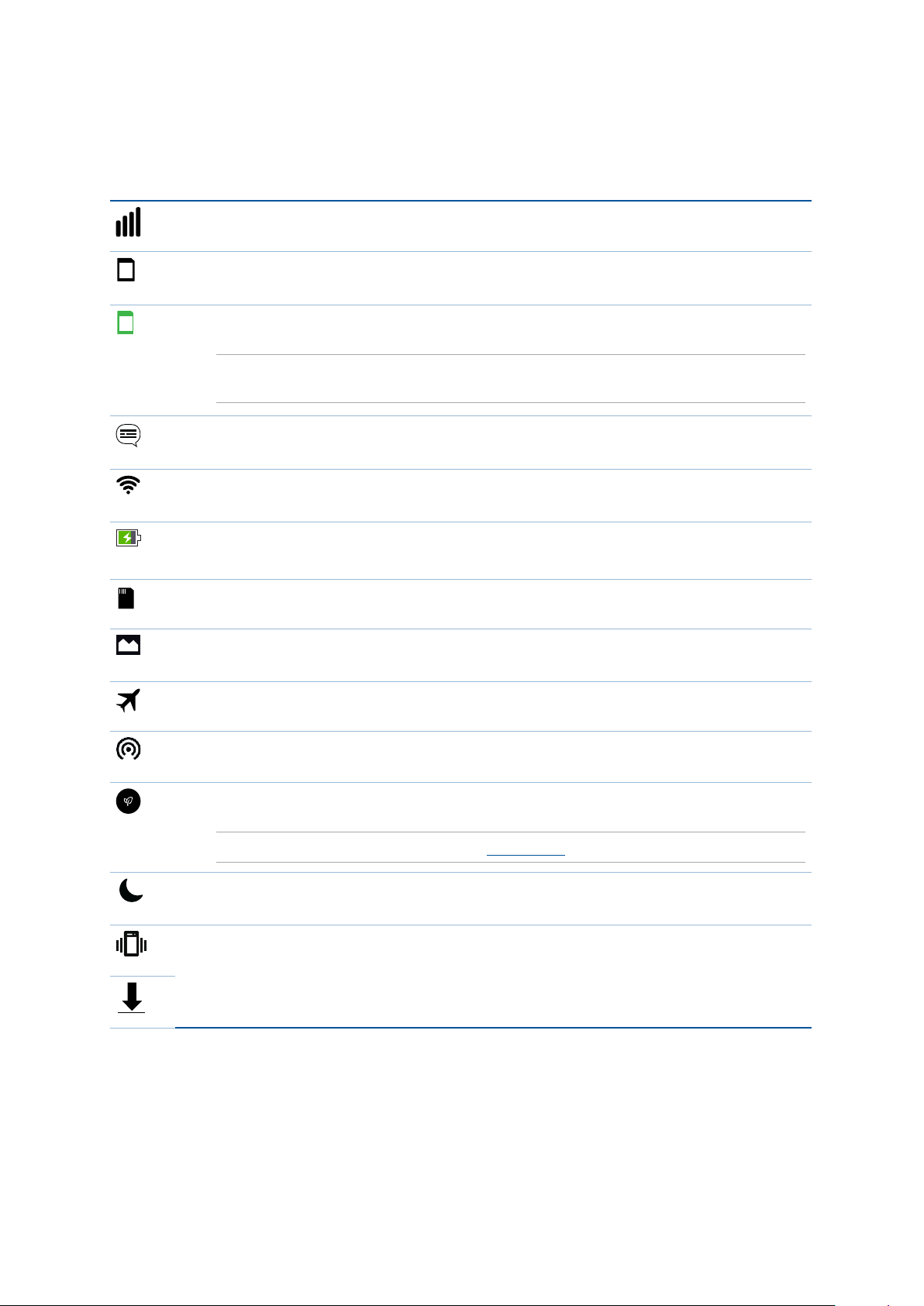
Kuvakkeiden selitykset
Nämä kuvakkeet näkyvät tilarivillä ilmaisten ASUS Phone sen hetkisen tilan.
Mobiiliverkko
Näyttää matkapuhelinverkkosi signaalivoimakkuuden.
1
MicroSIM-kortti 1
Näyttää, että microSIM-kortti on asetettuna microSIM-korttipaikkaan 1.
2
MicroSIM-kortti 2
Näyttää, että microSIM-kortti on asetettuna microSIM-korttipaikkaan 2.
HUOMAUTUS: Jos SIM-kortin kuvake näkyy vihreänä, se tarkoittaa, että kyseisen SIMkortin verkko on määritetty ensisijaiseksi verkoksi.
Viestit
Ilmoittaa, että sinulla on lukematon viesti.
WI-FI
Tämä kuvake näyttää Wi-Fi-yhteyden signaalivoimakkuuden.
Akun kesto
Tämä kuvake ilmaisee ASUS Phone akun tilan.
MicroSD-kortti 1
Tämä kuvake ilmaisee, että microSD-kortti on liitetty ASUS-tabletiin.
Ruutukuvat
Tämä kuvake ilmaisee, että olet ottanut tilannevedoksia ASUS-tabletista.
Lentokonetila
Tämä kuvake ilmaisee, että ASUS Phone on lentokonetilassa.
WiFi-hotspot
Tämä kuvake ilmaisee, että ASUS Phone Wi-Fi-verkkopiste on otettu käyttöön.
Älykäs virransäästötila
Tämä kuvake ilmaisee, että Älykäs säästötila on otettu käyttöön.
HUOMAUTUS: Katso lisätietoja kohdasta Virransäästö.
Mykistetty tila
Tämä kuvake ilmaisee, että Äänetön-tila on otettu käyttöön.
Värinätila
Näyttää, että värinätila on käytössä.
Latauksen tila
Tämä kuvake ilmaisee sovelluksen tai tiedoston lataamisen tilan.
24
Luku 2: Kaikki alkaa aloitusnäytöstä
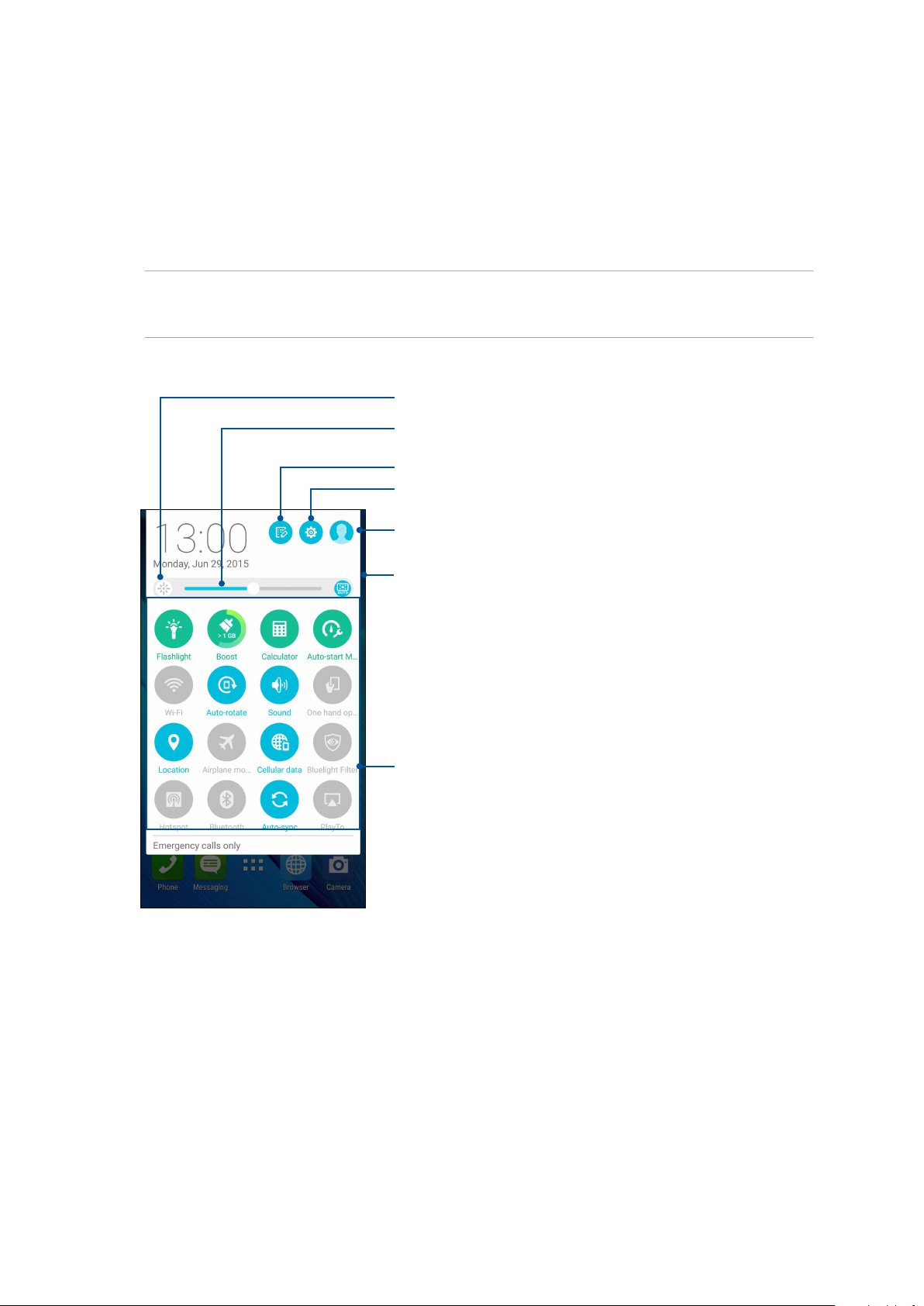
Pika-asetukset
Pika-asetukset-ilmoituspaneeli tarjoaa yhden kosketuksen haun tietyille ASUS Phone langattomille
toiminnoille ja asetuksille. Kaikille näille ominaisuuksille on oma painikkeensa.
Käynnistääksesi Pika-asetukset-paneelin, pyyhkäise alas ASUS Phone -puhelimen oikeasta
yläkulmasta tuodaksesi näyttöön Järjestelmäilmoitukset-näytön ja pyyhkäise sitten alas
Järjestelmäilmoitukset-näytössä.
HUOMAA: Sininen painike tarkoittaa, että ominaisuus on parhaillaan käytössä, kun taas harmaa painike
ilmaisee käytöstä poistettua ominaisuutta. Vihreät painikkeet viittavat itsenäisiin apuohjelmiin, joita voi
käyttää nopeasti Pika-asetukset -ilmoituspaneelista.
Napauta käynnistääksesi Näyttö-sovelluksen
Napauta tuodaksesi näkyviin sen hetkiset järjestelmäilmoitukset.
Napauta avataksesi Asetukset -kohdan.
Napauta valitaksesi / poistaaksesi valinnan kohteista näyttääksesi
Pika-asetukset
Napauta näyttääksesi Omistajan tiedot
Pyyhkäise ylös vaihtaaksesi Järjestelmäilmoitukset-paneeliin
Napauta näitä painikkeita pikakäynnistääksesi nämä apuohjelmat.
25
Luku 2: Kaikki alkaa aloitusnäytöstä
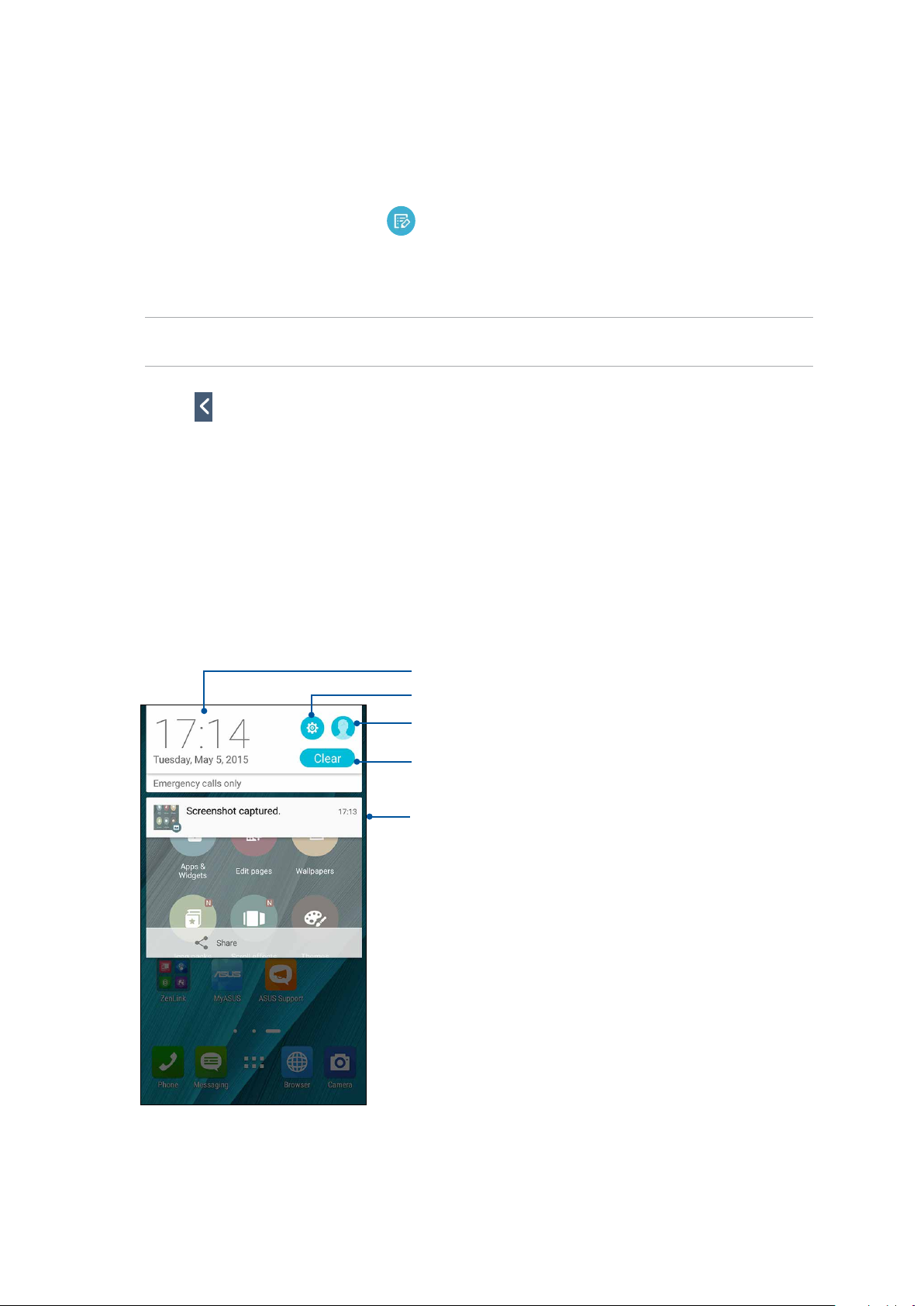
Painikkeiden lisääminen tai poistaminen
ASUS-pika-asetukset-ilmoituspaneelin painikkeiden lisääminen tai poistaminen:
1. Käynnistä Pika-asetukset ja napauta
.
2. Napauta ominaisuuden vieressä olevaa ruutua lisätäksesi tai poistaaksesi sen ASUS-pikaasetukset-ilmoituspaneelista.
HUOMAA: Valintamerkki ruudussa tarkoittaa, että ominaisuuden toiminto on käytettävissä ASUSpikasetukset-ilmoituspaneelissa, kun taas valintamerkitön ruutu tarkoittaa päinvastaista.
3. Napauta siirtyäksesi takaisin ja tuodaksesi näkyviin nykyisen ASUS-pika-asetuksetilmoituspaneelin.
Järjestelmäilmoitusten käyttö
Järjestelmäilmoitusten sisällä näet ASUS-tabletiin tehdyt uusimmat päivitykset ja järjestelmän
muutokset. Useimmat näistä muutoksista liittyvät dataan ja järjestelmään.
Voit avata järjestelmäilmoitusten paneelin vetämällä alaspäin ASUS Phone vasemmasta
yläkulmasta.
Napauta tätä aluetta vaihtaaksesi Pika-asetukset-paneeliin
Napauta avataksesi Settings (Asetukset)
Napauta näyttääksesi Omistajan tiedot
Napauta tätä poistaaksesi kaikki listatut ilmoitukset.
•Napautailmoitustanäyttääksesisentiedot.
•Pyyhkäiseilmoitustavasemmalletai
oikealle poistaaksesi sen luettelosta.
26
Luku 2: Kaikki alkaa aloitusnäytöstä
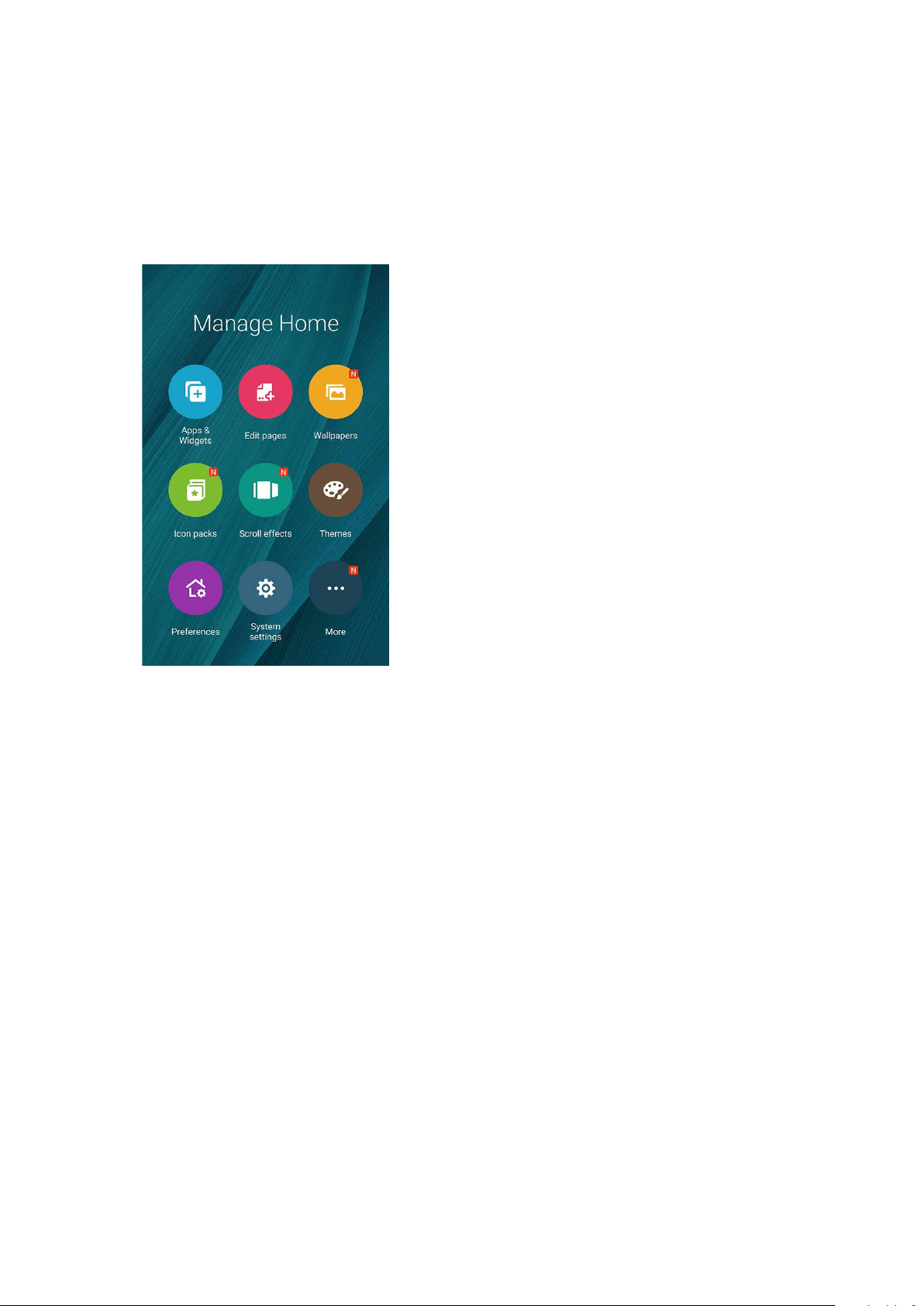
Aloitusnäytön mukauttaminen
Anna alkunäytölle oma persoonallinen leimasi. Valitse miellyttävä kuva taustakuvaksi, lisää
pikavalintoja käyttääksesi nopeasti suosikkisovelluksiasi ja lisää pienohjelmia tarkastellaksesi
nopeasti tärkeitä tietoja. Voit myös lisätä uusia sivuja, jolloin voit lisätä ja käyttää tai tarkastella
nopeasti sovelluksia tai pienohjelmia alkunäytöllä.
Sovellus-pikavalinnat
Sovellusten pikakuvakkeiden avulla voit käynnistää usein käyttämiäsi ja suosikkisovelluksiasi
helposti ja nopeasti aloitusnäytöltä. Sovelluksia voi lisätä ja poistaa ja niitä voi ryhmitellä kansioihin.
Sovelluksen pikavalinnan lisääminen
Lisää pikavalintoja käyttääksesi nopeasti usein käytettyjä sovelluksia suoraan alkunäytöltä.
1. Napauta ja pidä alkunäytöllä tyhjää aluetta painettuna ja valitse Sovellukset.
2. Napauta ja pidä Kaikki sovellukset -kohdassa sovellusta ja vedä se alkunäytön tyhjälle alueelle.
Sovelluksen pikavalinnan poistaminen
Napauta ja pidä alkunäytössä sovellusta ja vedä se Poista -kohtaan näytöllä. Jos poistat sovelluksen
aloitusnäytöstä, se ei häviä Kaikki sovellukset -näytöstä.
27
Luku 2: Kaikki alkaa aloitusnäytöstä
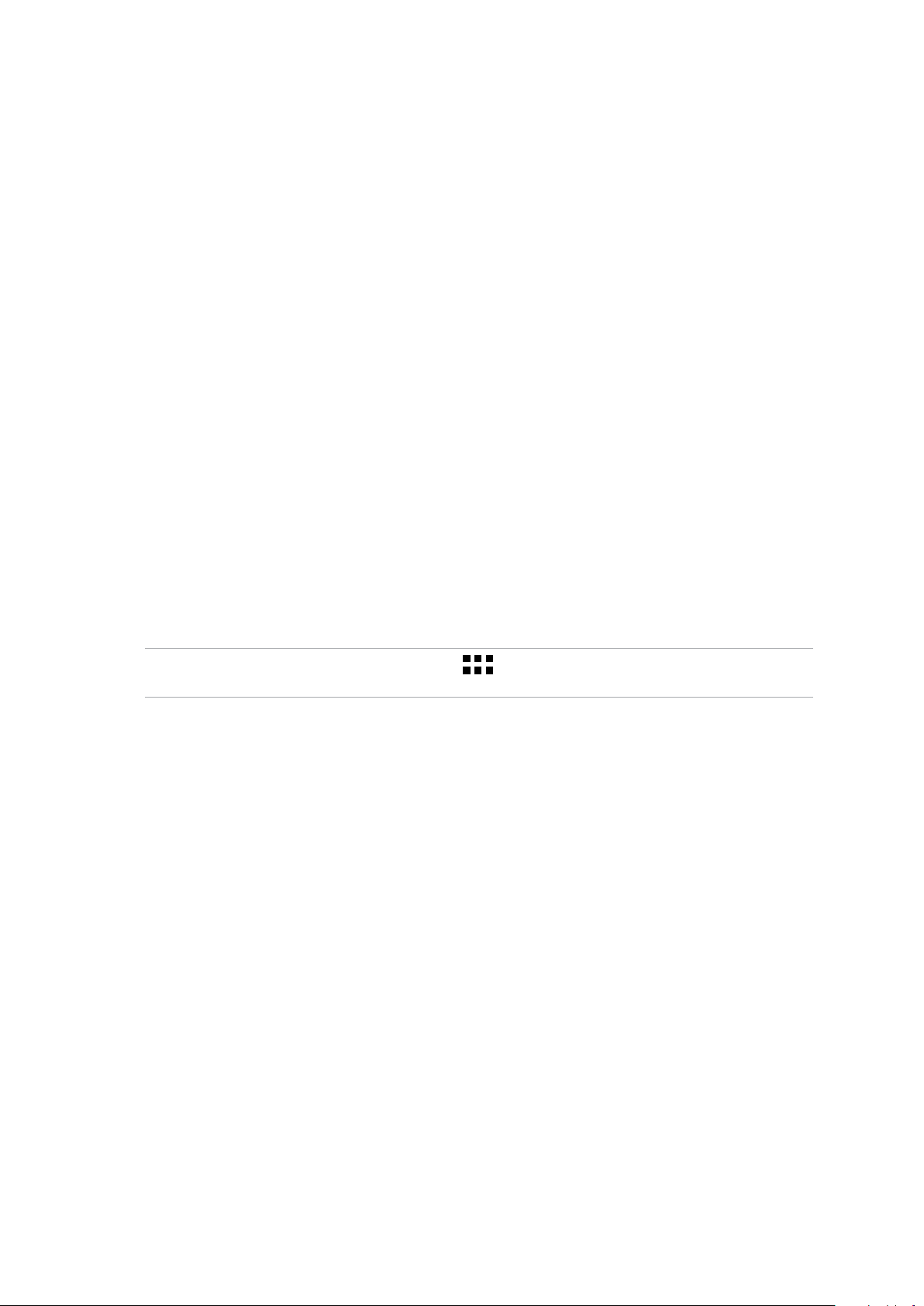
Sovellusten pikakuvakkeiden ryhmitteleminen kansioon
Luo kansioita järjestääksesi sovellusten pikakuvakkeita aloitusnäytössä.
1. Napauta aloitusnäytössä olevaa sovellusta ja vedä se toisen sovelluksen päälle, jolloin näyttöön
ilmestyy kansio.
2. Napauta uutta kansiota ja anna sille nimi napauttamalla Nimetön kansio -tekstiä.
Pienohjelmat
Voit lisätä aloitusnäyttöön myös pieniä dynaamisia sovelluksia eli pienohjelmia. Pienohjelmien
avulla näet nopeasti esimerkiksi sääennusteen, kalenterin tapahtumien tiedot tai akun varauksen.
Pienohjelmien lisääminen
Pienohjelman lisääminen:
1. Napauta ja pidä alkunäytöllä tyhjää aluetta painettuna ja valitse Widgetit.
2. Napauta ja pidä Widgetit -kohdassa pienohjelmaa ja vedä se alkunäytön tyhjälle alueelle.
Sovelluksen pikavalinnan poistaminen:
Napauta ja pidä alkunäytössä sovellusta ja vedä se Poista -kohtaan näytöllä.
HUOMAUTUS: Voit myös napauttaa alkunäytöllä tuodaksesi näkyviin Kaikki sovellukset ja
Widgetit.
28
Luku 2: Kaikki alkaa aloitusnäytöstä
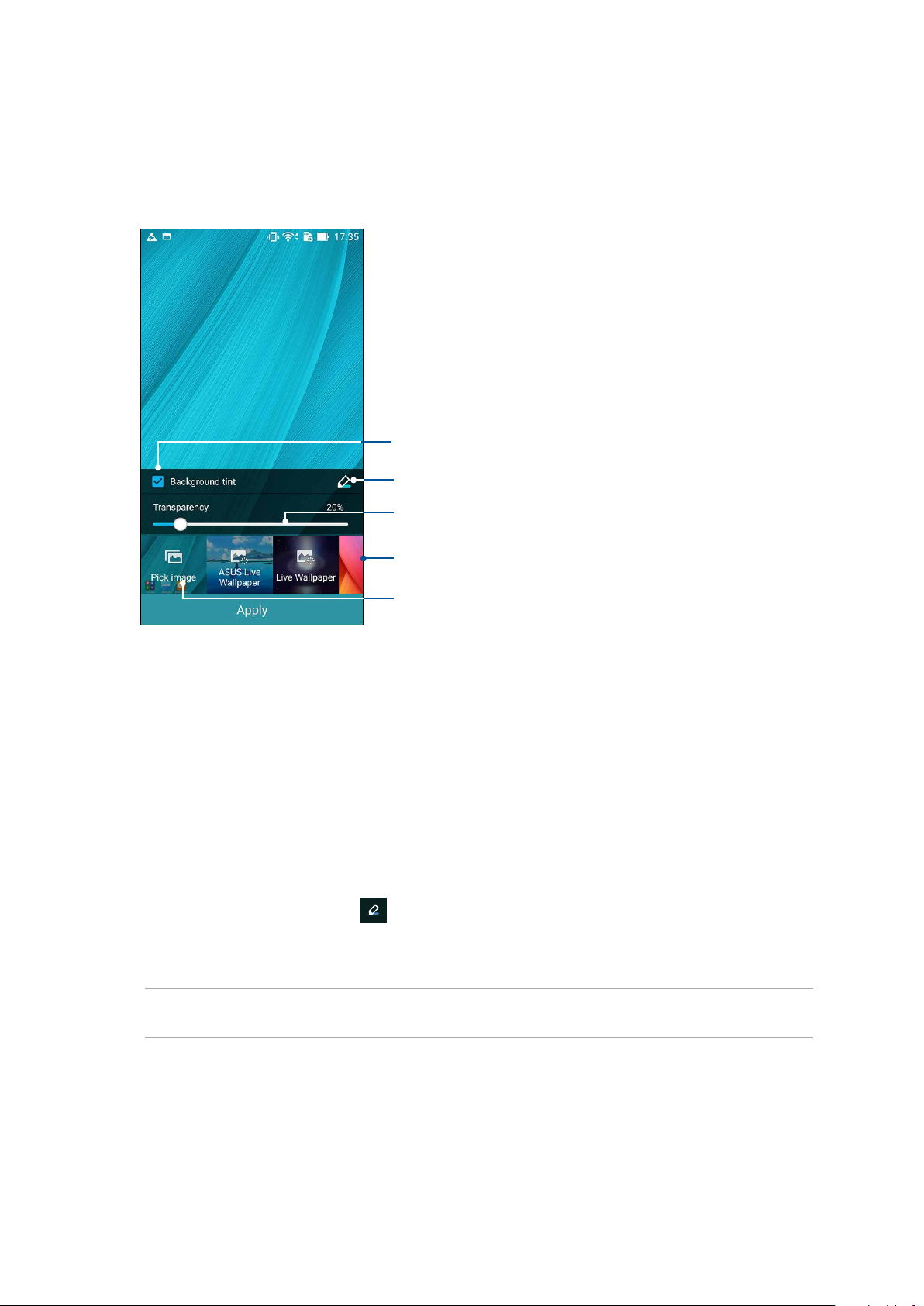
Taustakuvat
Sijoita sovellukset, kuvakkeet ja muut Zen-elementit puoleensavetävään taustakuvaan. Voit
lisätä läpikuultavan taustakuvan värin taustakuvalle paremman luettavuuden ja selkeyden
varmistamiseksi. Voit myös valita animoidun taustakuvan tehdäksesi näytöstäsi elävämmän.
Napauta ottaaksesi käyttöön tauskuvan värin
Napauta valitaksesi taustakuvan värin
Siirrä liukusäädintä säätääksesi taustakuvan läpikuultavuutta
Napauta valitaksesi taustakuvan
Napauta käyttääksesi taustakuva-asetuksia
Taustakuvan ja taustavärin käyttö
Taustakuvan ja taustavärin käyttö:
1. Napauta ja pidä alkunäytöllä tyhjää aluetta painettuna ja valitse Taustakuvat.
2. Valitse mihin haluat taustakuvan: kohteeseen Home screen (Alkunäyttö), Lukitusnäyttö vai
Home screen and Lock screen (Alkunäyttö ja Lukitusnäyttö). Jos et halua lisätä taustaväriä
taustakuvaan, hyppää vaiheeseen 5.
3. Valitse Taustavärisävу ja säädä sitten läpikuultavuustaso.
4. Valitse sitten väri napauttamalla
5. Valitse taustakuva ja napauta Käytä.
HUOMAUTUKSIA: Taustan värin voi ottaa käyttöön kohteissa Home screen (Alkunäyttö) tai Home
screen and Lock screen (Alkunäyttö ja Lukitusnäyttö).
.
29
Luku 2: Kaikki alkaa aloitusnäytöstä
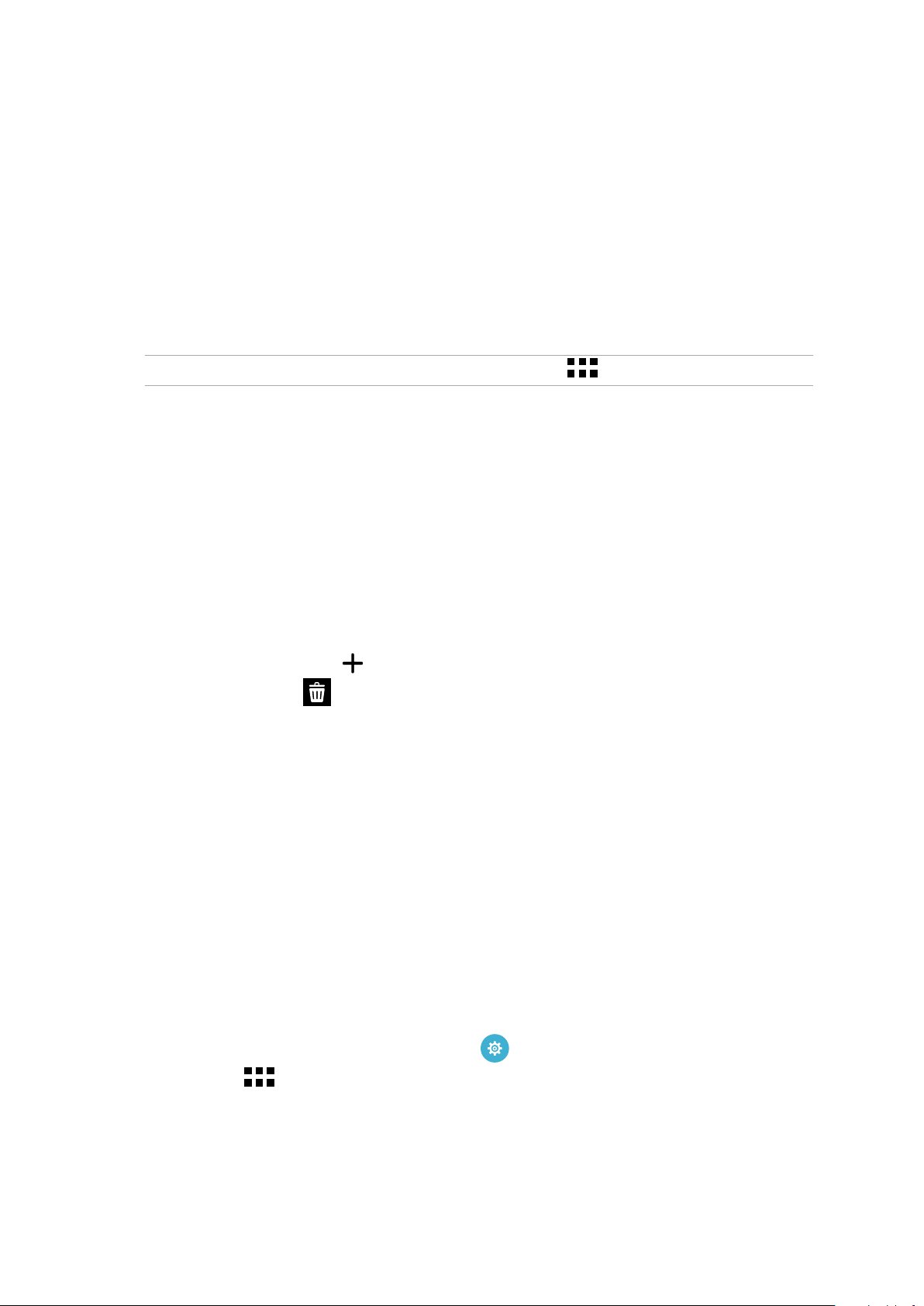
Animoidun taustakuvan käyttö
Animoidun taustakuvan käyttäminen:
1. Napauta ja pidä alkunäytöllä tyhjää aluetta painettuna ja valitse Taustakuvat.
2. Valitse mihin haluat taustakuvan: kohteeseen Home screen (Alkunäyttö) vai Home Screen and
Lock screen (Alkunäyttö ja lukitusnäyttö).
3. Valitse animoitu taustakuva ja napauta Käytä.
HUOMAUTUS: Voit myös asettaa taustakuva-asetukset kohdassa > Asetukset> Ruutu.
Laajennettu aloitusnäyttö
Aloitusnäytön laajentaminen
Aloitusnäyttöön voi lisätä ruutuja, jotta siihen mahtuu enemmän sovellusten pikakuvakkeita ja
pienohjelmia.
1. Napauta ja pidä painettuna aloitusnäytön tyhjää kohtaa ja valitse Muokkaa sivua.
2. Lisää uusi sivu napauttamalla
se ja vedä se kuvakkeen
. Jos haluat poistaa laajennetun aloitusnäytön ruudun, valitse
päälle.
Helppo-tila
Navigoi ASUS Phone -puhelimalla paremmin Helppo-tilassa. Se on intuitiivinen käyttöliittymä,
jossa on suuret kuvakkeet, painikkeet ja kirjasinkoko luettavuuden parantamiseksi ja helpottamaan
käyttökokemusta. Voit suorittaa Helppo-tilassa myös helposti ydintehtäviä, kuten puheluiden
soittaminen, viestien lähettäminen jne.
Helppo-tilan käyttöönotto
Helppo-tilan käyttöönotto:
1. Käynnistä Asetukset-näyttö millä tahansa seuraavista tavoista:
• Käynnistä Pika-asetukset ja napauta sitten
.
• Napauta
2 Vieritä alas Settings (Asetukset)-näyttöä ja valitse Easy Mode (Helppo-tila).
3 Liu’uta Easy Mode (Helppo-tila) ON (Päällä) -asentoon.
30
Luku 2: Kaikki alkaa aloitusnäytöstä
> Settings (Asetukset).
